このページでは、Spanner で手動で作成した顧客管理の暗号鍵(CMEK)を使用する方法について説明します。
CMEK の詳細については、顧客管理の暗号鍵(CMEK)の概要をご覧ください。
CMEK 有効化データベースを作成する
Cloud Key Management Service(Cloud KMS)で鍵を作成します。Spanner では、保護レベルが異なる次の鍵タイプを使用できます。
鍵は Spanner インスタンスと同じロケーションに存在している必要があります。たとえば、Spanner インスタンス構成が
us-west1にある場合は、Cloud KMS キーリングのロケーションもus-west1にする必要があります。すべての Spanner マルチリージョン インスタンス構成で、対応する Cloud KMS キーリング ロケーションが存在するわけではありません。カスタム、デュアルリージョン、マルチリージョンの各インスタンス構成の Spanner データベースでは、複数のリージョン(単一リージョン)の Cloud KMS 鍵を使用してデータベースを保護できます。次に例を示します。
- Spanner データベースがマルチリージョン インスタンス構成
nam14にある場合は、us-east4、northamerica-northeast1、us-east1の Cloud KMS 鍵を作成できます。 - データベースが、
nam3をベース インスタンス構成として使用し、us-central2にもう一つの読み取り専用レプリカを持つカスタム インスタンス構成にある場合は、us-east4、us-east1、us-central1、us-central2の Cloud KMS 鍵を作成できます。
省略可: Spanner インスタンス構成のレプリカのロケーションを一覧表示するには、
gcloud spanner instances get-locationsコマンドを使用します。gcloud spanner instances get-locations <var>INSTANCE_ID</var>詳しくは、次のリソースをご覧ください。
- Spanner データベースがマルチリージョン インスタンス構成
Spanner に鍵へのアクセス権を付与します。
Cloud Shell で、サービス エージェントを作成して表示するか、アカウントがすでに存在する場合はそれを表示します。
gcloud beta services identity create --service=spanner.googleapis.com \ --project=PROJECT_IDgcloud ベータ版コマンド コンポーネントのインストールを求められたら、「
Y」と入力します。インストール後、コマンドが自動的に再開されます。gcloud services identityコマンドは、ユーザーに代わって Spanner が Cloud KMS 鍵にアクセスする際に使用するサービス エージェントを作成または取得します。サービス アカウント ID は、メールアドレスに類似した形式です。
Service identity created: service-xxx@gcp-sa-spanner.iam.gserviceaccount.comSpanner インスタンス構成の各リージョン(
--location)のサービス アカウントに Cloud KMS CryptoKey 暗号化/復号(cloudkms.cryptoKeyEncrypterDecrypter)ロールを付与します。それには、gcloud kms keys add-iam-policybindingコマンドを実行します。gcloud kms keys add-iam-policy-binding KMS_KEY \ --location KMS_KEY_LOCATION \ --keyring KMS_KEY_RING \ --project=PROJECT_ID \ --member serviceAccount:service-xxx@gcp-sa-spanner.iam.gserviceaccount.com \ --role roles/cloudkms.cryptoKeyEncrypterDecrypter出力例を次に示します。
Updated IAM policy for key [KMS_KEY]複数の Cloud KMS 鍵を使用してデータベースを保護している場合は、すべての鍵に対して
gcloud kms keys add-iam-policybindingコマンドを実行します。このロールにより、サービス アカウントには Cloud KMS 鍵による暗号化と復号の両方が許可されます。詳細については、Cloud KMS の権限とロールをご覧ください。
データベースを作成し、Cloud KMS 鍵を指定します。
コンソール
コンソールを使用して、リージョン インスタンス構成でデータベースを作成します。
Google Cloud コンソールで [インスタンス] ページに移動します。
データベースを作成するインスタンスをクリックします。
[データベースを作成] をクリックし、必須のフィールドを入力します。
[暗号化オプションを表示する] をクリックします。
[Cloud KMS 鍵] を選択します。
プルダウン リストから鍵を選択します。
鍵のリストは、現在の Google Cloud プロジェクトに限定されます。別の Google Cloud プロジェクトの鍵を使用するには、Google Cloud コンソールではなく gcloud CLI を使用してデータベースを作成します。
データベースが作成されたら、データベースの概要ページを表示すると、データベースが CMEK 対応であることを確認できます。
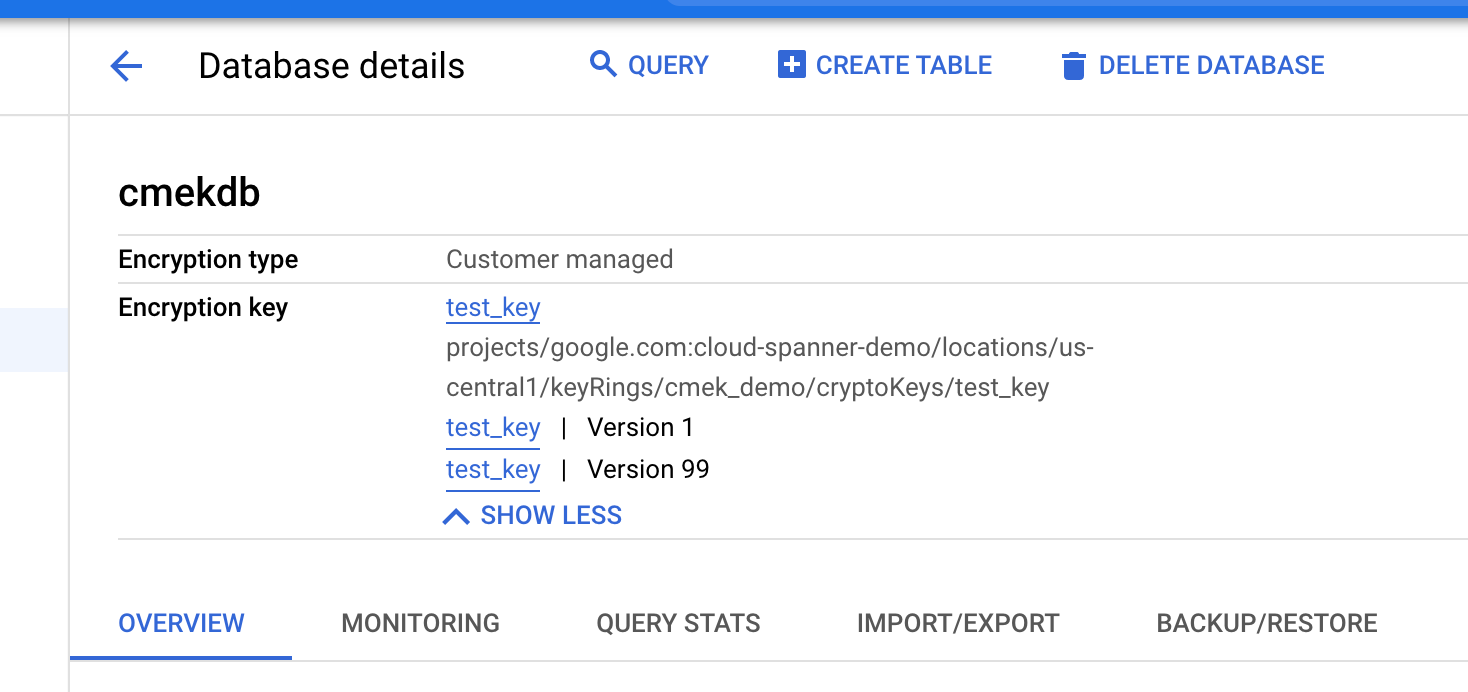
gcloud
リージョン、カスタム、マルチリージョンの各インスタンス構成で CMEK 対応データベースを作成するには、gcloud spanner databases create コマンドを実行します。
gcloud spanner databases create DATABASE \
--project=SPANNER_PROJECT_ID \
--instance=INSTANCE_ID \
--ddl="CREATE TABLE Users (Id INT64 NOT NULL, FirstName STRING(100) NOT NULL, LastName STRING(100) NOT NULL,) PRIMARY KEY (Id)" \
--kms-project=KMS_PROJECT_ID \
--kms-location=KMS_KEY_LOCATION \
--kms-keyring=KMS_KEYRING \
--kms-keys=KMS_KEY_1[, KMS_KEY_2 ... ]データベースが CMEK 対応であることを確認するには、gcloud spanner databases describe コマンドを実行します。
gcloud spanner databases describe DATABASE \
--project=SPANNER_PROJECT_ID \
--instance=INSTANCE_IDCMEK 対応データベースには、次の出力例に示すように encryptionConfig のフィールドが含まれます。
encryptionConfig:
kmsKeyNames:projects/my-kms-project/locations/eur5/keyRings/my-kms-key-ring/cryptoKeys/my-kms-key
name: projects/my-spanner-project/instances/my-instance/databases/my-db
state: READY
クライアント ライブラリ
C#
リージョン インスタンス構成で CMEK 対応データベースを作成するには:
using Google.Cloud.Spanner.Admin.Database.V1;
using Google.Cloud.Spanner.Common.V1;
using System;
using System.Threading.Tasks;
public class CreateDatabaseWithEncryptionKeyAsyncSample
{
public async Task<Database> CreateDatabaseWithEncryptionKeyAsync(string projectId, string instanceId, string databaseId, CryptoKeyName kmsKeyName)
{
// Create a DatabaseAdminClient instance that can be used to execute a
// CreateDatabaseRequest with custom encryption configuration options.
DatabaseAdminClient databaseAdminClient = DatabaseAdminClient.Create();
// Define create table statement for table #1.
var createSingersTable =
@"CREATE TABLE Singers (
SingerId INT64 NOT NULL,
FirstName STRING(1024),
LastName STRING(1024),
ComposerInfo BYTES(MAX)
) PRIMARY KEY (SingerId)";
// Define create table statement for table #2.
var createAlbumsTable =
@"CREATE TABLE Albums (
SingerId INT64 NOT NULL,
AlbumId INT64 NOT NULL,
AlbumTitle STRING(MAX)
) PRIMARY KEY (SingerId, AlbumId),
INTERLEAVE IN PARENT Singers ON DELETE CASCADE";
// Create the CreateDatabase request with encryption configuration and execute it.
var request = new CreateDatabaseRequest
{
ParentAsInstanceName = InstanceName.FromProjectInstance(projectId, instanceId),
CreateStatement = $"CREATE DATABASE `{databaseId}`",
ExtraStatements = { createSingersTable, createAlbumsTable },
EncryptionConfig = new EncryptionConfig
{
KmsKeyNameAsCryptoKeyName = kmsKeyName,
},
};
var operation = await databaseAdminClient.CreateDatabaseAsync(request);
// Wait until the operation has finished.
Console.WriteLine("Waiting for the operation to finish.");
var completedResponse = await operation.PollUntilCompletedAsync();
if (completedResponse.IsFaulted)
{
Console.WriteLine($"Error while creating database: {completedResponse.Exception}");
throw completedResponse.Exception;
}
var database = completedResponse.Result;
Console.WriteLine($"Database {database.Name} created with encryption key {database.EncryptionConfig.KmsKeyName}");
return database;
}
}マルチリージョン インスタンス構成で CMEK 対応データベースを作成するには:
using Google.Cloud.Spanner.Admin.Database.V1;
using Google.Cloud.Spanner.Common.V1;
using System;
using System.Collections.Generic;
using System.Threading.Tasks;
public class CreateDatabaseWithMultiRegionEncryptionAsyncSample
{
public async Task<Database> CreateDatabaseWithMultiRegionEncryptionAsync(string projectId, string instanceId, string databaseId, IEnumerable<CryptoKeyName> kmsKeyNames)
{
// Create a DatabaseAdminClient instance that can be used to execute a
// CreateDatabaseRequest with custom encryption configuration options.
DatabaseAdminClient databaseAdminClient = DatabaseAdminClient.Create();
// Define create table statement for table #1.
var createSingersTable =
@"CREATE TABLE Singers (
SingerId INT64 NOT NULL,
FirstName STRING(1024),
LastName STRING(1024),
ComposerInfo BYTES(MAX)
) PRIMARY KEY (SingerId)";
// Define create table statement for table #2.
var createAlbumsTable =
@"CREATE TABLE Albums (
SingerId INT64 NOT NULL,
AlbumId INT64 NOT NULL,
AlbumTitle STRING(MAX)
) PRIMARY KEY (SingerId, AlbumId),
INTERLEAVE IN PARENT Singers ON DELETE CASCADE";
// Create the CreateDatabase request with encryption configuration and execute it.
var request = new CreateDatabaseRequest
{
ParentAsInstanceName = InstanceName.FromProjectInstance(projectId, instanceId),
CreateStatement = $"CREATE DATABASE `{databaseId}`",
ExtraStatements = { createSingersTable, createAlbumsTable },
EncryptionConfig = new EncryptionConfig
{
KmsKeyNamesAsCryptoKeyNames = { kmsKeyNames },
},
};
var operation = await databaseAdminClient.CreateDatabaseAsync(request);
// Wait until the operation has finished.
Console.WriteLine("Waiting for the operation to finish.");
var completedResponse = await operation.PollUntilCompletedAsync();
if (completedResponse.IsFaulted)
{
Console.WriteLine($"Error while creating database: {completedResponse.Exception}");
throw completedResponse.Exception;
}
var database = completedResponse.Result;
Console.WriteLine($"Database {database.Name} created with encryption keys {string.Join(", ", kmsKeyNames)}");
return database;
}
}C++
リージョン インスタンス構成で CMEK 対応データベースを作成するには:
void CreateDatabaseWithEncryptionKey(
google::cloud::spanner_admin::DatabaseAdminClient client,
std::string const& project_id, std::string const& instance_id,
std::string const& database_id,
google::cloud::KmsKeyName const& encryption_key) {
google::cloud::spanner::Database database(project_id, instance_id,
database_id);
google::spanner::admin::database::v1::CreateDatabaseRequest request;
request.set_parent(database.instance().FullName());
request.set_create_statement("CREATE DATABASE `" + database.database_id() +
"`");
request.add_extra_statements(R"""(
CREATE TABLE Singers (
SingerId INT64 NOT NULL,
FirstName STRING(1024),
LastName STRING(1024),
SingerInfo BYTES(MAX),
FullName STRING(2049)
AS (ARRAY_TO_STRING([FirstName, LastName], " ")) STORED
) PRIMARY KEY (SingerId))""");
request.add_extra_statements(R"""(
CREATE TABLE Albums (
SingerId INT64 NOT NULL,
AlbumId INT64 NOT NULL,
AlbumTitle STRING(MAX)
) PRIMARY KEY (SingerId, AlbumId),
INTERLEAVE IN PARENT Singers ON DELETE CASCADE)""");
request.mutable_encryption_config()->set_kms_key_name(
encryption_key.FullName());
auto db = client.CreateDatabase(request).get();
if (!db) throw std::move(db).status();
std::cout << "Database " << db->name() << " created";
std::cout << " using encryption key " << encryption_key.FullName();
std::cout << ".\n";
}マルチリージョン インスタンス構成で CMEK 対応データベースを作成するには:
void CreateDatabaseWithMRCMEK(
google::cloud::spanner_admin::DatabaseAdminClient client,
std::string const& project_id, std::string const& instance_id,
std::string const& database_id,
std::vector<google::cloud::KmsKeyName> const& encryption_keys) {
google::cloud::spanner::Database database(project_id, instance_id,
database_id);
google::spanner::admin::database::v1::CreateDatabaseRequest request;
request.set_parent(database.instance().FullName());
request.set_create_statement("CREATE DATABASE `" + database.database_id() +
"`");
request.add_extra_statements(R"""(
CREATE TABLE Singers (
SingerId INT64 NOT NULL,
FirstName STRING(1024),
LastName STRING(1024),
SingerInfo BYTES(MAX),
FullName STRING(2049)
AS (ARRAY_TO_STRING([FirstName, LastName], " ")) STORED
) PRIMARY KEY (SingerId))""");
request.add_extra_statements(R"""(
CREATE TABLE Albums (
SingerId INT64 NOT NULL,
AlbumId INT64 NOT NULL,
AlbumTitle STRING(MAX)
) PRIMARY KEY (SingerId, AlbumId),
INTERLEAVE IN PARENT Singers ON DELETE CASCADE)""");
for (google::cloud::KmsKeyName const& encryption_key : encryption_keys) {
request.mutable_encryption_config()->add_kms_key_names(
encryption_key.FullName());
}
auto db = client.CreateDatabase(request).get();
if (!db) throw std::move(db).status();
std::cout << "Database " << db->name() << " created";
PrintKmsKeys(encryption_keys);
}Go
リージョン インスタンス構成で CMEK 対応データベースを作成するには:
import (
"context"
"fmt"
"io"
"regexp"
database "cloud.google.com/go/spanner/admin/database/apiv1"
adminpb "cloud.google.com/go/spanner/admin/database/apiv1/databasepb"
)
func createDatabaseWithCustomerManagedEncryptionKey(ctx context.Context, w io.Writer, db, kmsKeyName string) error {
// db = `projects/<project>/instances/<instance-id>/database/<database-id>`
// kmsKeyName = `projects/<project>/locations/<location>/keyRings/<key_ring>/cryptoKeys/<kms_key_name>`
matches := regexp.MustCompile("^(.+)/databases/(.+)$").FindStringSubmatch(db)
if matches == nil || len(matches) != 3 {
return fmt.Errorf("createDatabaseWithCustomerManagedEncryptionKey: invalid database id %q", db)
}
instanceName := matches[1]
databaseId := matches[2]
adminClient, err := database.NewDatabaseAdminClient(ctx)
if err != nil {
return fmt.Errorf("createDatabaseWithCustomerManagedEncryptionKey.NewDatabaseAdminClient: %w", err)
}
defer adminClient.Close()
// Create a database with tables using a Customer Managed Encryption Key
req := adminpb.CreateDatabaseRequest{
Parent: instanceName,
CreateStatement: "CREATE DATABASE `" + databaseId + "`",
ExtraStatements: []string{
`CREATE TABLE Singers (
SingerId INT64 NOT NULL,
FirstName STRING(1024),
LastName STRING(1024),
SingerInfo BYTES(MAX)
) PRIMARY KEY (SingerId)`,
`CREATE TABLE Albums (
SingerId INT64 NOT NULL,
AlbumId INT64 NOT NULL,
AlbumTitle STRING(MAX)
) PRIMARY KEY (SingerId, AlbumId),
INTERLEAVE IN PARENT Singers ON DELETE CASCADE`,
},
EncryptionConfig: &adminpb.EncryptionConfig{KmsKeyName: kmsKeyName},
}
op, err := adminClient.CreateDatabase(ctx, &req)
if err != nil {
return fmt.Errorf("createDatabaseWithCustomerManagedEncryptionKey.CreateDatabase: %w", err)
}
dbObj, err := op.Wait(ctx)
if err != nil {
return fmt.Errorf("createDatabaseWithCustomerManagedEncryptionKey.Wait: %w", err)
}
fmt.Fprintf(w, "Created database [%s] using encryption key %q\n", dbObj.Name, dbObj.EncryptionConfig.KmsKeyName)
return nil
}
マルチリージョン インスタンス構成で CMEK 対応データベースを作成するには:
import (
"context"
"fmt"
"io"
database "cloud.google.com/go/spanner/admin/database/apiv1"
adminpb "cloud.google.com/go/spanner/admin/database/apiv1/databasepb"
)
// createDatabaseWithCustomerManagedMultiRegionEncryptionKey creates a new database with tables using a Customer Managed Multi-Region Encryption Key.
func createDatabaseWithCustomerManagedMultiRegionEncryptionKey(ctx context.Context, w io.Writer, projectID, instanceID, databaseID string, kmsKeyNames []string) error {
// projectID = `my-project`
// instanceID = `my-instance`
// databaseID = `my-database`
// kmsKeyNames := []string{"projects/my-project/locations/locations/<location1>/keyRings/<keyRing>/cryptoKeys/<keyId>",
// "projects/my-project/locations/locations/<location2>/keyRings/<keyRing>/cryptoKeys/<keyId>",
// "projects/my-project/locations/locations/<location3>/keyRings/<keyRing>/cryptoKeys/<keyId>",
// }
adminClient, err := database.NewDatabaseAdminClient(ctx)
if err != nil {
return fmt.Errorf("createDatabaseWithCustomerManagedMultiRegionEncryptionKey.NewDatabaseAdminClient: %w", err)
}
defer adminClient.Close()
// Create a database with tables using a Customer Managed Multi-Region Encryption Key
req := adminpb.CreateDatabaseRequest{
Parent: fmt.Sprintf("projects/%s/instances/%s", projectID, instanceID),
CreateStatement: "CREATE DATABASE `" + databaseID + "`",
ExtraStatements: []string{
`CREATE TABLE Singers (
SingerId INT64 NOT NULL,
FirstName STRING(1024),
LastName STRING(1024),
SingerInfo BYTES(MAX)
) PRIMARY KEY (SingerId)`,
`CREATE TABLE Albums (
SingerId INT64 NOT NULL,
AlbumId INT64 NOT NULL,
AlbumTitle STRING(MAX)
) PRIMARY KEY (SingerId, AlbumId),
INTERLEAVE IN PARENT Singers ON DELETE CASCADE`,
},
EncryptionConfig: &adminpb.EncryptionConfig{KmsKeyNames: kmsKeyNames},
}
op, err := adminClient.CreateDatabase(ctx, &req)
if err != nil {
return fmt.Errorf("createDatabaseWithCustomerManagedMultiRegionEncryptionKey.CreateDatabase: %w", err)
}
dbObj, err := op.Wait(ctx)
if err != nil {
return fmt.Errorf("createDatabaseWithCustomerManagedMultiRegionEncryptionKey.Wait: %w", err)
}
fmt.Fprintf(w, "Created database [%s] using multi-region encryption keys %q\n", dbObj.Name, dbObj.EncryptionConfig.GetKmsKeyNames())
return nil
}
Java
リージョン インスタンス構成で CMEK 対応データベースを作成するには:
import com.google.cloud.spanner.Spanner;
import com.google.cloud.spanner.SpannerExceptionFactory;
import com.google.cloud.spanner.SpannerOptions;
import com.google.cloud.spanner.admin.database.v1.DatabaseAdminClient;
import com.google.common.collect.ImmutableList;
import com.google.spanner.admin.database.v1.CreateDatabaseRequest;
import com.google.spanner.admin.database.v1.Database;
import com.google.spanner.admin.database.v1.EncryptionConfig;
import com.google.spanner.admin.database.v1.InstanceName;
import java.util.concurrent.ExecutionException;
import java.util.concurrent.TimeUnit;
import java.util.concurrent.TimeoutException;
public class CreateDatabaseWithEncryptionKey {
static void createDatabaseWithEncryptionKey() {
// TODO(developer): Replace these variables before running the sample.
String projectId = "my-project";
String instanceId = "my-instance";
String databaseId = "my-database";
String kmsKeyName =
"projects/" + projectId + "/locations/<location>/keyRings/<keyRing>/cryptoKeys/<keyId>";
try (Spanner spanner =
SpannerOptions.newBuilder().setProjectId(projectId).build().getService();
DatabaseAdminClient adminClient = spanner.createDatabaseAdminClient()) {
createDatabaseWithEncryptionKey(
adminClient,
projectId,
instanceId,
databaseId,
kmsKeyName);
}
}
static void createDatabaseWithEncryptionKey(DatabaseAdminClient adminClient,
String projectId, String instanceId, String databaseId, String kmsKeyName) {
InstanceName instanceName = InstanceName.of(projectId, instanceId);
CreateDatabaseRequest request = CreateDatabaseRequest.newBuilder()
.setParent(instanceName.toString())
.setCreateStatement("CREATE DATABASE `" + databaseId + "`")
.setEncryptionConfig(EncryptionConfig.newBuilder().setKmsKeyName(kmsKeyName).build())
.addAllExtraStatements(
ImmutableList.of(
"CREATE TABLE Singers ("
+ " SingerId INT64 NOT NULL,"
+ " FirstName STRING(1024),"
+ " LastName STRING(1024),"
+ " SingerInfo BYTES(MAX)"
+ ") PRIMARY KEY (SingerId)",
"CREATE TABLE Albums ("
+ " SingerId INT64 NOT NULL,"
+ " AlbumId INT64 NOT NULL,"
+ " AlbumTitle STRING(MAX)"
+ ") PRIMARY KEY (SingerId, AlbumId),"
+ " INTERLEAVE IN PARENT Singers ON DELETE CASCADE"
))
.build();
try {
System.out.println("Waiting for operation to complete...");
Database createdDatabase =
adminClient.createDatabaseAsync(request).get(120, TimeUnit.SECONDS);
System.out.printf(
"Database %s created with encryption key %s%n",
createdDatabase.getName(),
createdDatabase.getEncryptionConfig().getKmsKeyName()
);
} catch (ExecutionException e) {
// If the operation failed during execution, expose the cause.
throw SpannerExceptionFactory.asSpannerException(e.getCause());
} catch (InterruptedException e) {
// Throw when a thread is waiting, sleeping, or otherwise occupied,
// and the thread is interrupted, either before or during the activity.
throw SpannerExceptionFactory.propagateInterrupt(e);
} catch (TimeoutException e) {
// If the operation timed out propagates the timeout
throw SpannerExceptionFactory.propagateTimeout(e);
}
}
}マルチリージョン インスタンス構成で CMEK 対応データベースを作成するには:
import com.google.cloud.spanner.Spanner;
import com.google.cloud.spanner.SpannerExceptionFactory;
import com.google.cloud.spanner.SpannerOptions;
import com.google.cloud.spanner.admin.database.v1.DatabaseAdminClient;
import com.google.common.collect.ImmutableList;
import com.google.spanner.admin.database.v1.CreateDatabaseRequest;
import com.google.spanner.admin.database.v1.Database;
import com.google.spanner.admin.database.v1.EncryptionConfig;
import com.google.spanner.admin.database.v1.InstanceName;
import java.util.concurrent.ExecutionException;
import java.util.concurrent.TimeUnit;
import java.util.concurrent.TimeoutException;
public class CreateDatabaseWithMultiRegionEncryptionKey {
static void createDatabaseWithEncryptionKey() {
// TODO(developer): Replace these variables before running the sample.
String projectId = "my-project";
String instanceId = "my-instance";
String databaseId = "my-database";
String[] kmsKeyNames =
new String[] {
"projects/" + projectId + "/locations/<location1>/keyRings/<keyRing>/cryptoKeys/<keyId>",
"projects/" + projectId + "/locations/<location2>/keyRings/<keyRing>/cryptoKeys/<keyId>",
"projects/" + projectId + "/locations/<location3>/keyRings/<keyRing>/cryptoKeys/<keyId>"
};
try (Spanner spanner =
SpannerOptions.newBuilder().setProjectId(projectId).build().getService();
DatabaseAdminClient adminClient = spanner.createDatabaseAdminClient()) {
createDatabaseWithMultiRegionEncryptionKey(
adminClient, projectId, instanceId, databaseId, kmsKeyNames);
}
}
static void createDatabaseWithMultiRegionEncryptionKey(
DatabaseAdminClient adminClient,
String projectId,
String instanceId,
String databaseId,
String[] kmsKeyNames) {
InstanceName instanceName = InstanceName.of(projectId, instanceId);
CreateDatabaseRequest request =
CreateDatabaseRequest.newBuilder()
.setParent(instanceName.toString())
.setCreateStatement("CREATE DATABASE `" + databaseId + "`")
.setEncryptionConfig(
EncryptionConfig.newBuilder()
.addAllKmsKeyNames(ImmutableList.copyOf(kmsKeyNames))
.build())
.addAllExtraStatements(
ImmutableList.of(
"CREATE TABLE Singers ("
+ " SingerId INT64 NOT NULL,"
+ " FirstName STRING(1024),"
+ " LastName STRING(1024),"
+ " SingerInfo BYTES(MAX)"
+ ") PRIMARY KEY (SingerId)",
"CREATE TABLE Albums ("
+ " SingerId INT64 NOT NULL,"
+ " AlbumId INT64 NOT NULL,"
+ " AlbumTitle STRING(MAX)"
+ ") PRIMARY KEY (SingerId, AlbumId),"
+ " INTERLEAVE IN PARENT Singers ON DELETE CASCADE"))
.build();
try {
System.out.println("Waiting for operation to complete...");
Database createdDatabase =
adminClient.createDatabaseAsync(request).get(120, TimeUnit.SECONDS);
System.out.printf(
"Database %s created with encryption keys %s%n",
createdDatabase.getName(), createdDatabase.getEncryptionConfig().getKmsKeyNamesList());
} catch (ExecutionException e) {
// If the operation failed during execution, expose the cause.
throw SpannerExceptionFactory.asSpannerException(e.getCause());
} catch (InterruptedException e) {
// Throw when a thread is waiting, sleeping, or otherwise occupied,
// and the thread is interrupted, either before or during the activity.
throw SpannerExceptionFactory.propagateInterrupt(e);
} catch (TimeoutException e) {
// If the operation timed out propagates the timeout
throw SpannerExceptionFactory.propagateTimeout(e);
}
}
}
Node.js
リージョン インスタンス構成で CMEK 対応データベースを作成するには:
// Imports the Google Cloud client library
const {Spanner, protos} = require('@google-cloud/spanner');
/**
* TODO(developer): Uncomment the following lines before running the sample.
*/
// const projectId = 'my-project-id';
// const instanceId = 'my-instance';
// const databaseId = 'my-database';
// const keyName =
// 'projects/my-project-id/my-region/keyRings/my-key-ring/cryptoKeys/my-key';
// creates a client
const spanner = new Spanner({
projectId: projectId,
});
// Gets a reference to a Cloud Spanner Database Admin Client object
const databaseAdminClient = spanner.getDatabaseAdminClient();
// Creates a database
const [operation] = await databaseAdminClient.createDatabase({
createStatement: 'CREATE DATABASE `' + databaseId + '`',
parent: databaseAdminClient.instancePath(projectId, instanceId),
encryptionConfig:
(protos.google.spanner.admin.database.v1.EncryptionConfig = {
kmsKeyName: keyName,
}),
});
console.log(`Waiting for operation on ${databaseId} to complete...`);
await operation.promise();
console.log(`Created database ${databaseId} on instance ${instanceId}.`);
// Get encryption key
const [metadata] = await databaseAdminClient.getDatabase({
name: databaseAdminClient.databasePath(projectId, instanceId, databaseId),
});
console.log(
`Database encrypted with key ${metadata.encryptionConfig.kmsKeyName}.`,
);マルチリージョン インスタンス構成で CMEK 対応データベースを作成するには:
/**
* TODO(developer): Uncomment the following lines before running the sample.
*/
// const projectId = 'my-project-id';
// const instanceId = 'my-instance';
// const databaseId = 'my-database';
// const kmsKeyNames =
// 'projects/my-project-id/my-region/keyRings/my-key-ring/cryptoKeys/my-key1,projects/my-project-id/my-region/keyRings/my-key-ring/cryptoKeys/my-key2';
// Imports the Google Cloud client library
const {Spanner, protos} = require('@google-cloud/spanner');
// creates a client
const spanner = new Spanner({
projectId: projectId,
});
// Gets a reference to a Cloud Spanner Database Admin Client object
const databaseAdminClient = spanner.getDatabaseAdminClient();
async function createDatabaseWithMultipleKmsKeys() {
// Creates a database
const [operation] = await databaseAdminClient.createDatabase({
createStatement: 'CREATE DATABASE `' + databaseId + '`',
parent: databaseAdminClient.instancePath(projectId, instanceId),
encryptionConfig:
(protos.google.spanner.admin.database.v1.EncryptionConfig = {
kmsKeyNames: kmsKeyNames.split(','),
}),
});
console.log(`Waiting for operation on ${databaseId} to complete...`);
await operation.promise();
console.log(`Created database ${databaseId} on instance ${instanceId}.`);
// Get encryption key
const [metadata] = await databaseAdminClient.getDatabase({
name: databaseAdminClient.databasePath(projectId, instanceId, databaseId),
});
console.log(
`Database encrypted with keys ${metadata.encryptionConfig.kmsKeyNames}.`,
);
}
createDatabaseWithMultipleKmsKeys();
PHP
リージョン インスタンス構成で CMEK 対応データベースを作成するには:
use Google\Cloud\Spanner\Admin\Database\V1\Client\DatabaseAdminClient;
use Google\Cloud\Spanner\Admin\Database\V1\CreateDatabaseRequest;
use Google\Cloud\Spanner\Admin\Database\V1\EncryptionConfig;
/**
* Creates an encrypted database with tables for sample data.
* Example:
* ```
* create_database_with_encryption_key($projectId, $instanceId, $databaseId, $kmsKeyName);
* ```
*
* @param string $projectId The Google Cloud project ID.
* @param string $instanceId The Spanner instance ID.
* @param string $databaseId The Spanner database ID.
* @param string $kmsKeyName The KMS key used for encryption.
*/
function create_database_with_encryption_key(
string $projectId,
string $instanceId,
string $databaseId,
string $kmsKeyName
): void {
$databaseAdminClient = new DatabaseAdminClient();
$instanceName = DatabaseAdminClient::instanceName($projectId, $instanceId);
$createDatabaseRequest = new CreateDatabaseRequest();
$createDatabaseRequest->setParent($instanceName);
$createDatabaseRequest->setCreateStatement(sprintf('CREATE DATABASE `%s`', $databaseId));
$createDatabaseRequest->setExtraStatements([
'CREATE TABLE Singers (
SingerId INT64 NOT NULL,
FirstName STRING(1024),
LastName STRING(1024),
SingerInfo BYTES(MAX)
) PRIMARY KEY (SingerId)',
'CREATE TABLE Albums (
SingerId INT64 NOT NULL,
AlbumId INT64 NOT NULL,
AlbumTitle STRING(MAX)
) PRIMARY KEY (SingerId, AlbumId),
INTERLEAVE IN PARENT Singers ON DELETE CASCADE'
]);
if (!empty($kmsKeyName)) {
$encryptionConfig = new EncryptionConfig();
$encryptionConfig->setKmsKeyName($kmsKeyName);
$createDatabaseRequest->setEncryptionConfig($encryptionConfig);
}
$operationResponse = $databaseAdminClient->createDatabase($createDatabaseRequest);
printf('Waiting for operation to complete...' . PHP_EOL);
$operationResponse->pollUntilComplete();
if ($operationResponse->operationSucceeded()) {
$database = $operationResponse->getResult();
printf(
'Created database %s on instance %s with encryption key %s' . PHP_EOL,
$databaseId,
$instanceId,
$database->getEncryptionConfig()->getKmsKeyName()
);
} else {
$error = $operationResponse->getError();
printf('Failed to create encrypted database: %s' . PHP_EOL, $error->getMessage());
}
}マルチリージョン インスタンス構成で CMEK 対応データベースを作成するには:
use Google\Cloud\Spanner\Admin\Database\V1\Client\DatabaseAdminClient;
use Google\Cloud\Spanner\Admin\Database\V1\CreateDatabaseRequest;
use Google\Cloud\Spanner\Admin\Database\V1\EncryptionConfig;
/**
* Creates a MR CMEK database with tables for sample data.
* Example:
* ```
* create_database_with_mr_cmek($projectId, $instanceId, $databaseId, $kmsKeyNames);
* ```
*
* @param string $projectId The Google Cloud project ID.
* @param string $instanceId The Spanner instance ID.
* @param string $databaseId The Spanner database ID.
* @param string[] $kmsKeyNames The KMS keys used for encryption.
*/
function create_database_with_mr_cmek(
string $projectId,
string $instanceId,
string $databaseId,
array $kmsKeyNames
): void {
$databaseAdminClient = new DatabaseAdminClient();
$instanceName = DatabaseAdminClient::instanceName($projectId, $instanceId);
$createDatabaseRequest = new CreateDatabaseRequest();
$createDatabaseRequest->setParent($instanceName);
$createDatabaseRequest->setCreateStatement(sprintf('CREATE DATABASE `%s`', $databaseId));
$createDatabaseRequest->setExtraStatements([
'CREATE TABLE Singers (
SingerId INT64 NOT NULL,
FirstName STRING(1024),
LastName STRING(1024),
SingerInfo BYTES(MAX)
) PRIMARY KEY (SingerId)',
'CREATE TABLE Albums (
SingerId INT64 NOT NULL,
AlbumId INT64 NOT NULL,
AlbumTitle STRING(MAX)
) PRIMARY KEY (SingerId, AlbumId),
INTERLEAVE IN PARENT Singers ON DELETE CASCADE'
]);
if (!empty($kmsKeyNames)) {
$encryptionConfig = new EncryptionConfig();
$encryptionConfig->setKmsKeyNames($kmsKeyNames);
$createDatabaseRequest->setEncryptionConfig($encryptionConfig);
}
$operationResponse = $databaseAdminClient->createDatabase($createDatabaseRequest);
printf('Waiting for operation to complete...' . PHP_EOL);
$operationResponse->pollUntilComplete();
if ($operationResponse->operationSucceeded()) {
$database = $operationResponse->getResult();
printf(
'Created database %s on instance %s with encryption keys %s' . PHP_EOL,
$databaseId,
$instanceId,
print_r($database->getEncryptionConfig()->getKmsKeyNames(), true)
);
} else {
$error = $operationResponse->getError();
printf('Failed to create encrypted database: %s' . PHP_EOL, $error->getMessage());
}
}
Python
リージョン インスタンス構成で CMEK 対応データベースを作成するには:
def create_database_with_encryption_key(instance_id, database_id, kms_key_name):
"""Creates a database with tables using a Customer Managed Encryption Key (CMEK)."""
from google.cloud.spanner_admin_database_v1 import EncryptionConfig
from google.cloud.spanner_admin_database_v1.types import spanner_database_admin
spanner_client = spanner.Client()
database_admin_api = spanner_client.database_admin_api
request = spanner_database_admin.CreateDatabaseRequest(
parent=database_admin_api.instance_path(spanner_client.project, instance_id),
create_statement=f"CREATE DATABASE `{database_id}`",
extra_statements=[
"""CREATE TABLE Singers (
SingerId INT64 NOT NULL,
FirstName STRING(1024),
LastName STRING(1024),
SingerInfo BYTES(MAX)
) PRIMARY KEY (SingerId)""",
"""CREATE TABLE Albums (
SingerId INT64 NOT NULL,
AlbumId INT64 NOT NULL,
AlbumTitle STRING(MAX)
) PRIMARY KEY (SingerId, AlbumId),
INTERLEAVE IN PARENT Singers ON DELETE CASCADE""",
],
encryption_config=EncryptionConfig(kms_key_name=kms_key_name),
)
operation = database_admin_api.create_database(request=request)
print("Waiting for operation to complete...")
database = operation.result(OPERATION_TIMEOUT_SECONDS)
print(
"Database {} created with encryption key {}".format(
database.name, database.encryption_config.kms_key_name
)
)
マルチリージョン インスタンス構成で CMEK 対応データベースを作成するには:
def create_database_with_multiple_kms_keys(instance_id, database_id, kms_key_names):
"""Creates a database with tables using multiple KMS keys(CMEK)."""
from google.cloud.spanner_admin_database_v1 import EncryptionConfig
from google.cloud.spanner_admin_database_v1.types import spanner_database_admin
spanner_client = spanner.Client()
database_admin_api = spanner_client.database_admin_api
request = spanner_database_admin.CreateDatabaseRequest(
parent=database_admin_api.instance_path(spanner_client.project, instance_id),
create_statement=f"CREATE DATABASE `{database_id}`",
extra_statements=[
"""CREATE TABLE Singers (
SingerId INT64 NOT NULL,
FirstName STRING(1024),
LastName STRING(1024),
SingerInfo BYTES(MAX)
) PRIMARY KEY (SingerId)""",
"""CREATE TABLE Albums (
SingerId INT64 NOT NULL,
AlbumId INT64 NOT NULL,
AlbumTitle STRING(MAX)
) PRIMARY KEY (SingerId, AlbumId),
INTERLEAVE IN PARENT Singers ON DELETE CASCADE""",
],
encryption_config=EncryptionConfig(kms_key_names=kms_key_names),
)
operation = database_admin_api.create_database(request=request)
print("Waiting for operation to complete...")
database = operation.result(OPERATION_TIMEOUT_SECONDS)
print(
"Database {} created with multiple KMS keys {}".format(
database.name, database.encryption_config.kms_key_names
)
)
Ruby
リージョン インスタンス構成で CMEK 対応データベースを作成するには:
# project_id = "Your Google Cloud project ID"
# instance_id = "Your Spanner instance ID"
# database_id = "Your Spanner database ID"
# kms_key_name = "Database eencryption KMS key"
require "google/cloud/spanner"
require "google/cloud/spanner/admin/database"
database_admin_client = Google::Cloud::Spanner::Admin::Database.database_admin
instance_path = database_admin_client.instance_path project: project_id, instance: instance_id
db_path = database_admin_client.database_path project: project_id,
instance: instance_id,
database: database_id
job = database_admin_client.create_database parent: instance_path,
create_statement: "CREATE DATABASE `#{database_id}`",
extra_statements: [
"CREATE TABLE Singers (
SingerId INT64 NOT NULL,
FirstName STRING(1024),
LastName STRING(1024),
SingerInfo BYTES(MAX)
) PRIMARY KEY (SingerId)",
"CREATE TABLE Albums (
SingerId INT64 NOT NULL,
AlbumId INT64 NOT NULL,
AlbumTitle STRING(MAX)
) PRIMARY KEY (SingerId, AlbumId),
INTERLEAVE IN PARENT Singers ON DELETE CASCADE"
],
encryption_config: { kms_key_name: kms_key_name }
puts "Waiting for create database operation to complete"
job.wait_until_done!
database = database_admin_client.get_database name: db_path
puts "Database #{database_id} created with encryption key #{database.encryption_config.kms_key_name}"
マルチリージョン インスタンス構成で CMEK 対応データベースを作成するには:
# project_id = "Your Google Cloud project ID"
# instance_id = "Your Spanner instance ID"
# database_id = "Your Spanner database ID"
# kms_key_names = ["key1", "key2", "key3"]
require "google/cloud/spanner"
require "google/cloud/spanner/admin/database"
database_admin_client = Google::Cloud::Spanner::Admin::Database.database_admin
instance_path = database_admin_client.instance_path(
project: project_id, instance: instance_id
)
encryption_config = {
kms_key_names: kms_key_names
}
db_path = database_admin_client.database_path(
project: project_id,
instance: instance_id,
database: database_id
)
job = database_admin_client.create_database(
parent: instance_path,
create_statement: "CREATE DATABASE `#{database_id}`",
extra_statements: [
<<~STATEMENT,
CREATE TABLE Singers (
SingerId INT64 NOT NULL,
FirstName STRING(1024),
LastName STRING(1024),
SingerInfo BYTES(MAX)
) PRIMARY KEY (SingerId)
STATEMENT
<<~STATEMENT
CREATE TABLE Albums (
SingerId INT64 NOT NULL,
AlbumId INT64 NOT NULL,
AlbumTitle STRING(MAX)
) PRIMARY KEY (SingerId, AlbumId),
INTERLEAVE IN PARENT Singers
ON DELETE CASCADE
STATEMENT
],
encryption_config: encryption_config
)
puts "Waiting for create database operation to complete"
job.wait_until_done!
database = database_admin_client.get_database name: db_path
puts "Database #{database_id} created with encryption key " \
"#{database.encryption_config.kms_key_names}"
使用中の鍵バージョンを表示する
データベースの [encryption_info] フィールドには、鍵バージョンに関する情報が表示されます。
データベースの鍵バージョンが変更されても、変更は直ちには encryption_info に伝播されません。変更がこのフィールドに反映されるまでに時間がかかる場合があります。
コンソール
Google Cloud コンソールで [インスタンス] ページに移動します。
表示するデータベースが含まれているインスタンスをクリックします。
データベースをクリックします。
暗号化の情報は、[データベースの詳細] ページに表示されます。
![[データベースの詳細] ページに表示された暗号化情報のスクリーンショット。](https://cloud-dot-devsite-v2-prod.appspot.com/static/spanner/docs/images/cmek-show-key.png?hl=ja)
gcloud
データベースの encryption_info を取得するには、gcloud spanner databases describe コマンドまたは gcloud spanner databases list コマンドを実行します。次に例を示します。
gcloud spanner databases describe DATABASE \
--project=SPANNER_PROJECT_ID \
--instance=INSTANCE_ID出力例を次に示します。
name: projects/my-project/instances/test-instance/databases/example-db
encryptionInfo:
- encryptionType: CUSTOMER_MANAGED_ENCRYPTION
kmsKeyVersion: projects/my-kms-project/locations/my-kms-key1-location/keyRings/my-kms-key-ring1/cryptoKeys/my-kms-key1/cryptoKeyVersions/1
- encryptionType: CUSTOMER_MANAGED_ENCRYPTION
kmsKeyVersion: projects/my-kms-project/locations/my-kms-key2-location/keyRings/my-kms-key-ring2/cryptoKeys/my-kms-key2/cryptoKeyVersions/1
鍵を無効にする
使用中の鍵バージョンは、こちらの手順に沿って無効にしてください。
変更が有効になるまで待ちます。鍵の無効化が伝播されるまでに最長で 3 時間かかる場合があります。
データベースにアクセスできなくなったことを確認するには、CMEK が無効になっているデータベースでクエリを実行します。
gcloud spanner databases execute-sql DATABASE \ --project=SPANNER_PROJECT_ID \ --instance=INSTANCE_ID \ --sql='SELECT * FROM Users'次のエラー メッセージが表示されます。
KMS key required by the Spanner resource is not accessible.
鍵を有効にする
鍵バージョンごとにこちらの手順に沿って、データベースで使用される鍵バージョンを有効にします。
変更が有効になるまで待ちます。鍵の有効化が伝播されるまでには、最長で 3 時間かかる場合があります。
データベースにアクセスできなくなったことを確認するには、CMEK 対応データベースでクエリを実行します。
gcloud spanner databases execute-sql DATABASE \ --project=SPANNER_PROJECT_ID \ --instance=INSTANCE_ID \ --sql='SELECT * FROM Users'変更が有効になっていると、コマンドは正常に実行されます。
データベースをバックアップする
Spanner バックアップを使用して、データベースのバックアップを作成できます。デフォルトでは、データベースから作成された Spanner バックアップは、データベース自体と同じ暗号化構成を使用します。必要に応じて、別の暗号化構成をバックアップに指定することもできます。
コンソール
コンソールを使用して、リージョン インスタンス構成でバックアップを作成します。
Google Cloud コンソールで [インスタンス] ページに移動します。
バックアップするデータベースが含まれているインスタンス名をクリックします。
データベースをクリックします。
ナビゲーション パネルで [バックアップ / 復元] をクリックします。
[バックアップ] タブで、[バックアップを作成] をクリックします。
バックアップ名を入力し、有効期限を選択します。
省略可: [暗号化オプションを表示する] をクリックします。
a. バックアップに別の暗号化構成を使用する場合は、[既存の暗号化を使用する] の横にあるスライダーをクリックします。
a. [Cloud KMS 鍵] を選択します。
a. プルダウン リストから鍵を選択します。
鍵のリストは、現在の Google Cloud プロジェクトに限定されます。別の Google Cloud プロジェクトの鍵を使用するには、 Google Cloud コンソールではなく gcloud CLI を使用してデータベースを作成します。
[作成] をクリックします。
[バックアップ] テーブルには、各バックアップの暗号化情報が表示されます。
![各バックアップの暗号化情報を示す [バックアップ] テーブルのスクリーンショット](https://cloud-dot-devsite-v2-prod.appspot.com/static/spanner/docs/images/cmek-backup-table.png?hl=ja)
gcloud
リージョン、カスタム、マルチリージョンの各インスタンス構成で CMEK 対応のバックアップを作成するには、gcloud spanner backups create コマンドを実行します。
gcloud spanner backups create BACKUP \
--project=SPANNER_PROJECT_ID \
--instance=INSTANCE_ID \
--database=DATABASE \
--retention-period=RETENTION_PERIOD \
--encryption-type=customer_managed_encryption \
--kms-project=KMS_PROJECT_ID \
--kms-location=KMS_KEY_LOCATION \
--kms-keyring=KMS_KEY_RING \
--kms-keys=KMS_KEY_1[, KMS_KEY_2 ... ]
--async作成されたバックアップが CMEK で暗号化されていることを確認するには:
gcloud spanner backups describe BACKUP \
--project=SPANNER_PROJECT_ID \
--instance=INSTANCE_IDクライアント ライブラリ
C#
リージョン インスタンス構成で CMEK 対応のバックアップを作成するには:
using Google.Cloud.Spanner.Admin.Database.V1;
using Google.Cloud.Spanner.Common.V1;
using Google.Protobuf.WellKnownTypes;
using System;
using System.Threading.Tasks;
public class CreateBackupWithEncryptionKeyAsyncSample
{
public async Task<Backup> CreateBackupWithEncryptionKeyAsync(string projectId, string instanceId, string databaseId, string backupId, CryptoKeyName kmsKeyName)
{
// Create a DatabaseAdminClient instance.
DatabaseAdminClient databaseAdminClient = DatabaseAdminClient.Create();
// Create the CreateBackupRequest with encryption configuration.
CreateBackupRequest request = new CreateBackupRequest
{
ParentAsInstanceName = InstanceName.FromProjectInstance(projectId, instanceId),
BackupId = backupId,
Backup = new Backup
{
DatabaseAsDatabaseName = DatabaseName.FromProjectInstanceDatabase(projectId, instanceId, databaseId),
ExpireTime = DateTime.UtcNow.AddDays(14).ToTimestamp(),
},
EncryptionConfig = new CreateBackupEncryptionConfig
{
EncryptionType = CreateBackupEncryptionConfig.Types.EncryptionType.CustomerManagedEncryption,
KmsKeyNameAsCryptoKeyName = kmsKeyName,
},
};
// Execute the CreateBackup request.
var operation = await databaseAdminClient.CreateBackupAsync(request);
Console.WriteLine("Waiting for the operation to finish.");
// Poll until the returned long-running operation is complete.
var completedResponse = await operation.PollUntilCompletedAsync();
if (completedResponse.IsFaulted)
{
Console.WriteLine($"Error while creating backup: {completedResponse.Exception}");
throw completedResponse.Exception;
}
var backup = completedResponse.Result;
Console.WriteLine($"Backup {backup.Name} of size {backup.SizeBytes} bytes " +
$"was created at {backup.CreateTime} " +
$"using encryption key {kmsKeyName}");
return backup;
}
}マルチリージョン インスタンス構成で CMEK 対応のバックアップを作成するには:
using Google.Cloud.Spanner.Admin.Database.V1;
using Google.Cloud.Spanner.Common.V1;
using Google.Protobuf.WellKnownTypes;
using System;
using System.Collections.Generic;
using System.Threading.Tasks;
public class CreateBackupWithMultiRegionEncryptionAsyncSample
{
public async Task<Backup> CreateBackupWithMultiRegionEncryptionAsync(string projectId, string instanceId, string databaseId, string backupId, IEnumerable<CryptoKeyName> kmsKeyNames)
{
// Create a DatabaseAdminClient instance.
DatabaseAdminClient databaseAdminClient = DatabaseAdminClient.Create();
// Create the CreateBackupRequest with encryption configuration.
CreateBackupRequest request = new CreateBackupRequest
{
ParentAsInstanceName = InstanceName.FromProjectInstance(projectId, instanceId),
BackupId = backupId,
Backup = new Backup
{
DatabaseAsDatabaseName = DatabaseName.FromProjectInstanceDatabase(projectId, instanceId, databaseId),
ExpireTime = DateTime.UtcNow.AddDays(14).ToTimestamp(),
},
EncryptionConfig = new CreateBackupEncryptionConfig
{
EncryptionType = CreateBackupEncryptionConfig.Types.EncryptionType.CustomerManagedEncryption,
KmsKeyNamesAsCryptoKeyNames = { kmsKeyNames },
},
};
// Execute the CreateBackup request.
var operation = await databaseAdminClient.CreateBackupAsync(request);
Console.WriteLine("Waiting for the operation to finish.");
// Poll until the returned long-running operation is complete.
var completedResponse = await operation.PollUntilCompletedAsync();
if (completedResponse.IsFaulted)
{
Console.WriteLine($"Error while creating backup: {completedResponse.Exception}");
throw completedResponse.Exception;
}
var backup = completedResponse.Result;
Console.WriteLine($"Backup {backup.Name} of size {backup.SizeBytes} bytes was created with encryption keys {string.Join(", ", kmsKeyNames)} at {backup.CreateTime}");
return backup;
}
}C++
リージョン インスタンス構成で CMEK 対応のバックアップを作成するには:
void CreateBackupWithEncryptionKey(
google::cloud::spanner_admin::DatabaseAdminClient client,
std::string const& project_id, std::string const& instance_id,
std::string const& database_id, std::string const& backup_id,
google::cloud::spanner::Timestamp expire_time,
google::cloud::spanner::Timestamp version_time,
google::cloud::KmsKeyName const& encryption_key) {
google::cloud::spanner::Database database(project_id, instance_id,
database_id);
google::spanner::admin::database::v1::CreateBackupRequest request;
request.set_parent(database.instance().FullName());
request.set_backup_id(backup_id);
request.mutable_backup()->set_database(database.FullName());
*request.mutable_backup()->mutable_expire_time() =
expire_time.get<google::protobuf::Timestamp>().value();
*request.mutable_backup()->mutable_version_time() =
version_time.get<google::protobuf::Timestamp>().value();
request.mutable_encryption_config()->set_encryption_type(
google::spanner::admin::database::v1::CreateBackupEncryptionConfig::
CUSTOMER_MANAGED_ENCRYPTION);
request.mutable_encryption_config()->set_kms_key_name(
encryption_key.FullName());
auto backup = client.CreateBackup(request).get();
if (!backup) throw std::move(backup).status();
std::cout
<< "Backup " << backup->name() << " of " << backup->database()
<< " of size " << backup->size_bytes() << " bytes as of "
<< google::cloud::spanner::MakeTimestamp(backup->version_time()).value()
<< " was created at "
<< google::cloud::spanner::MakeTimestamp(backup->create_time()).value()
<< " using encryption key " << encryption_key.FullName() << ".\n";
}マルチリージョン インスタンス構成で CMEK 対応のバックアップを作成するには:
void CreateBackupWithMRCMEK(
google::cloud::spanner_admin::DatabaseAdminClient client,
BackupIdentifier dst, std::string const& database_id,
google::cloud::spanner::Timestamp expire_time,
google::cloud::spanner::Timestamp version_time,
std::vector<google::cloud::KmsKeyName> const& encryption_keys) {
google::cloud::spanner::Database database(dst.project_id, dst.instance_id,
database_id);
google::spanner::admin::database::v1::CreateBackupRequest request;
request.set_parent(database.instance().FullName());
request.set_backup_id(dst.backup_id);
request.mutable_backup()->set_database(database.FullName());
*request.mutable_backup()->mutable_expire_time() =
expire_time.get<google::protobuf::Timestamp>().value();
*request.mutable_backup()->mutable_version_time() =
version_time.get<google::protobuf::Timestamp>().value();
request.mutable_encryption_config()->set_encryption_type(
google::spanner::admin::database::v1::CreateBackupEncryptionConfig::
CUSTOMER_MANAGED_ENCRYPTION);
for (google::cloud::KmsKeyName const& encryption_key : encryption_keys) {
request.mutable_encryption_config()->add_kms_key_names(
encryption_key.FullName());
}
auto backup = client.CreateBackup(request).get();
if (!backup) throw std::move(backup).status();
std::cout
<< "Backup " << backup->name() << " of " << backup->database()
<< " of size " << backup->size_bytes() << " bytes as of "
<< google::cloud::spanner::MakeTimestamp(backup->version_time()).value()
<< " was created at "
<< google::cloud::spanner::MakeTimestamp(backup->create_time()).value();
PrintKmsKeys(encryption_keys);
}Go
リージョン インスタンス構成で CMEK 対応のバックアップを作成するには:
import (
"context"
"fmt"
"io"
"regexp"
"time"
database "cloud.google.com/go/spanner/admin/database/apiv1"
adminpb "cloud.google.com/go/spanner/admin/database/apiv1/databasepb"
pbt "github.com/golang/protobuf/ptypes/timestamp"
)
func createBackupWithCustomerManagedEncryptionKey(ctx context.Context, w io.Writer, db, backupID, kmsKeyName string) error {
// db = `projects/<project>/instances/<instance-id>/database/<database-id>`
// backupID = `my-backup-id`
// kmsKeyName = `projects/<project>/locations/<location>/keyRings/<key_ring>/cryptoKeys/<kms_key_name>`
matches := regexp.MustCompile("^(.+)/databases/(.+)$").FindStringSubmatch(db)
if matches == nil || len(matches) != 3 {
return fmt.Errorf("createBackupWithCustomerManagedEncryptionKey: invalid database id %q", db)
}
instanceName := matches[1]
adminClient, err := database.NewDatabaseAdminClient(ctx)
if err != nil {
return fmt.Errorf("createBackupWithCustomerManagedEncryptionKey.NewDatabaseAdminClient: %w", err)
}
defer adminClient.Close()
expireTime := time.Now().AddDate(0, 0, 14)
// Create a backup for a database using a Customer Managed Encryption Key
req := adminpb.CreateBackupRequest{
Parent: instanceName,
BackupId: backupID,
Backup: &adminpb.Backup{
Database: db,
ExpireTime: &pbt.Timestamp{Seconds: expireTime.Unix(), Nanos: int32(expireTime.Nanosecond())},
},
EncryptionConfig: &adminpb.CreateBackupEncryptionConfig{
KmsKeyName: kmsKeyName,
EncryptionType: adminpb.CreateBackupEncryptionConfig_CUSTOMER_MANAGED_ENCRYPTION,
},
}
op, err := adminClient.CreateBackup(ctx, &req)
if err != nil {
return fmt.Errorf("createBackupWithCustomerManagedEncryptionKey.CreateBackup: %w", err)
}
// Wait for backup operation to complete.
backup, err := op.Wait(ctx)
if err != nil {
return fmt.Errorf("createBackupWithCustomerManagedEncryptionKey.Wait: %w", err)
}
// Get the name, create time, backup size and encryption key from the backup.
backupCreateTime := time.Unix(backup.CreateTime.Seconds, int64(backup.CreateTime.Nanos))
fmt.Fprintf(w,
"Backup %s of size %d bytes was created at %s using encryption key %s\n",
backup.Name,
backup.SizeBytes,
backupCreateTime.Format(time.RFC3339),
kmsKeyName)
return nil
}
マルチリージョン インスタンス構成で CMEK 対応のバックアップを作成するには:
import (
"context"
"fmt"
"io"
"time"
database "cloud.google.com/go/spanner/admin/database/apiv1"
adminpb "cloud.google.com/go/spanner/admin/database/apiv1/databasepb"
pbt "github.com/golang/protobuf/ptypes/timestamp"
)
// createBackupWithCustomerManagedMultiRegionEncryptionKey creates a backup for a database using a Customer Managed Multi-Region Encryption Key.
func createBackupWithCustomerManagedMultiRegionEncryptionKey(ctx context.Context, w io.Writer, projectID, instanceID, databaseID, backupID string, kmsKeyNames []string) error {
// projectID = `my-project`
// instanceID = `my-instance`
// databaseID = `my-database`
// backupID = `my-backup-id`
// kmsKeyNames := []string{"projects/my-project/locations/locations/<location1>/keyRings/<keyRing>/cryptoKeys/<keyId>",
// "projects/my-project/locations/locations/<location2>/keyRings/<keyRing>/cryptoKeys/<keyId>",
// "projects/my-project/locations/locations/<location3>/keyRings/<keyRing>/cryptoKeys/<keyId>",
// }
adminClient, err := database.NewDatabaseAdminClient(ctx)
if err != nil {
return fmt.Errorf("createBackupWithCustomerManagedMultiRegionEncryptionKey.NewDatabaseAdminClient: %w", err)
}
defer adminClient.Close()
expireTime := time.Now().AddDate(0, 0, 14)
// Create a backup for a database using a Customer Managed Encryption Key
req := adminpb.CreateBackupRequest{
Parent: fmt.Sprintf("projects/%s/instances/%s", projectID, instanceID),
BackupId: backupID,
Backup: &adminpb.Backup{
Database: fmt.Sprintf("projects/%s/instances/%s/databases/%s", projectID, instanceID, databaseID),
ExpireTime: &pbt.Timestamp{Seconds: expireTime.Unix(), Nanos: int32(expireTime.Nanosecond())},
},
EncryptionConfig: &adminpb.CreateBackupEncryptionConfig{
KmsKeyNames: kmsKeyNames,
EncryptionType: adminpb.CreateBackupEncryptionConfig_CUSTOMER_MANAGED_ENCRYPTION,
},
}
op, err := adminClient.CreateBackup(ctx, &req)
if err != nil {
return fmt.Errorf("createBackupWithCustomerManagedMultiRegionEncryptionKey.CreateBackup: %w", err)
}
// Wait for backup operation to complete.
backup, err := op.Wait(ctx)
if err != nil {
return fmt.Errorf("createBackupWithCustomerManagedMultiRegionEncryptionKey.Wait: %w", err)
}
// Get the name, create time, backup size and encryption key from the backup.
backupCreateTime := time.Unix(backup.CreateTime.Seconds, int64(backup.CreateTime.Nanos))
fmt.Fprintf(w,
"Backup %s of size %d bytes was created at %s using multi-region encryption keys %q\n",
backup.Name,
backup.SizeBytes,
backupCreateTime.Format(time.RFC3339),
kmsKeyNames)
return nil
}
Java
リージョン インスタンス構成で CMEK 対応のバックアップを作成するには:
import com.google.cloud.spanner.Spanner;
import com.google.cloud.spanner.SpannerExceptionFactory;
import com.google.cloud.spanner.SpannerOptions;
import com.google.cloud.spanner.admin.database.v1.DatabaseAdminClient;
import com.google.protobuf.Timestamp;
import com.google.spanner.admin.database.v1.Backup;
import com.google.spanner.admin.database.v1.BackupName;
import com.google.spanner.admin.database.v1.CreateBackupEncryptionConfig;
import com.google.spanner.admin.database.v1.CreateBackupEncryptionConfig.EncryptionType;
import com.google.spanner.admin.database.v1.CreateBackupRequest;
import com.google.spanner.admin.database.v1.DatabaseName;
import com.google.spanner.admin.database.v1.InstanceName;
import java.util.concurrent.ExecutionException;
import java.util.concurrent.TimeUnit;
import java.util.concurrent.TimeoutException;
import org.threeten.bp.LocalDateTime;
import org.threeten.bp.OffsetDateTime;
public class CreateBackupWithEncryptionKey {
static void createBackupWithEncryptionKey() {
// TODO(developer): Replace these variables before running the sample.
String projectId = "my-project";
String instanceId = "my-instance";
String databaseId = "my-database";
String backupId = "my-backup";
String kmsKeyName =
"projects/" + projectId + "/locations/<location>/keyRings/<keyRing>/cryptoKeys/<keyId>";
try (Spanner spanner =
SpannerOptions.newBuilder().setProjectId(projectId).build().getService();
DatabaseAdminClient adminClient = spanner.createDatabaseAdminClient()) {
createBackupWithEncryptionKey(
adminClient,
projectId,
instanceId,
databaseId,
backupId,
kmsKeyName);
}
}
static Void createBackupWithEncryptionKey(DatabaseAdminClient adminClient,
String projectId, String instanceId, String databaseId, String backupId, String kmsKeyName) {
// Set expire time to 14 days from now.
final Timestamp expireTime =
Timestamp.newBuilder().setSeconds(TimeUnit.MILLISECONDS.toSeconds((
System.currentTimeMillis() + TimeUnit.DAYS.toMillis(14)))).build();
final BackupName backupName = BackupName.of(projectId, instanceId, backupId);
Backup backup = Backup.newBuilder()
.setName(backupName.toString())
.setDatabase(DatabaseName.of(projectId, instanceId, databaseId).toString())
.setExpireTime(expireTime).build();
final CreateBackupRequest request =
CreateBackupRequest.newBuilder()
.setParent(InstanceName.of(projectId, instanceId).toString())
.setBackupId(backupId)
.setBackup(backup)
.setEncryptionConfig(
CreateBackupEncryptionConfig.newBuilder()
.setEncryptionType(EncryptionType.CUSTOMER_MANAGED_ENCRYPTION)
.setKmsKeyName(kmsKeyName).build()).build();
try {
System.out.println("Waiting for operation to complete...");
backup = adminClient.createBackupAsync(request).get(1200, TimeUnit.SECONDS);
} catch (ExecutionException e) {
// If the operation failed during execution, expose the cause.
throw SpannerExceptionFactory.asSpannerException(e.getCause());
} catch (InterruptedException e) {
// Throw when a thread is waiting, sleeping, or otherwise occupied,
// and the thread is interrupted, either before or during the activity.
throw SpannerExceptionFactory.propagateInterrupt(e);
} catch (TimeoutException e) {
// If the operation timed out propagates the timeout
throw SpannerExceptionFactory.propagateTimeout(e);
}
System.out.printf(
"Backup %s of size %d bytes was created at %s using encryption key %s%n",
backup.getName(),
backup.getSizeBytes(),
LocalDateTime.ofEpochSecond(
backup.getCreateTime().getSeconds(),
backup.getCreateTime().getNanos(),
OffsetDateTime.now().getOffset()),
kmsKeyName
);
return null;
}
}マルチリージョン インスタンス構成で CMEK 対応のバックアップを作成するには:
import com.google.cloud.spanner.Spanner;
import com.google.cloud.spanner.SpannerExceptionFactory;
import com.google.cloud.spanner.SpannerOptions;
import com.google.cloud.spanner.admin.database.v1.DatabaseAdminClient;
import com.google.common.collect.ImmutableList;
import com.google.protobuf.Timestamp;
import com.google.spanner.admin.database.v1.Backup;
import com.google.spanner.admin.database.v1.BackupName;
import com.google.spanner.admin.database.v1.CreateBackupEncryptionConfig;
import com.google.spanner.admin.database.v1.CreateBackupEncryptionConfig.EncryptionType;
import com.google.spanner.admin.database.v1.CreateBackupRequest;
import com.google.spanner.admin.database.v1.DatabaseName;
import com.google.spanner.admin.database.v1.InstanceName;
import java.util.concurrent.ExecutionException;
import java.util.concurrent.TimeUnit;
import java.util.concurrent.TimeoutException;
import org.threeten.bp.LocalDateTime;
import org.threeten.bp.OffsetDateTime;
public class CreateBackupWithMultiRegionEncryptionKey {
static void createBackupWithMultiRegionEncryptionKey() {
// TODO(developer): Replace these variables before running the sample.
String projectId = "my-project";
String instanceId = "my-instance";
String databaseId = "my-database";
String backupId = "my-backup";
String[] kmsKeyNames =
new String[] {
"projects/" + projectId + "/locations/<location1>/keyRings/<keyRing>/cryptoKeys/<keyId>",
"projects/" + projectId + "/locations/<location2>/keyRings/<keyRing>/cryptoKeys/<keyId>",
"projects/" + projectId + "/locations/<location3>/keyRings/<keyRing>/cryptoKeys/<keyId>"
};
try (Spanner spanner =
SpannerOptions.newBuilder().setProjectId(projectId).build().getService();
DatabaseAdminClient adminClient = spanner.createDatabaseAdminClient()) {
createBackupWithMultiRegionEncryptionKey(
adminClient, projectId, instanceId, databaseId, backupId, kmsKeyNames);
}
}
static Void createBackupWithMultiRegionEncryptionKey(
DatabaseAdminClient adminClient,
String projectId,
String instanceId,
String databaseId,
String backupId,
String[] kmsKeyNames) {
// Set expire time to 14 days from now.
final Timestamp expireTime =
Timestamp.newBuilder()
.setSeconds(
TimeUnit.MILLISECONDS.toSeconds(
(System.currentTimeMillis() + TimeUnit.DAYS.toMillis(14))))
.build();
final BackupName backupName = BackupName.of(projectId, instanceId, backupId);
Backup backup =
Backup.newBuilder()
.setName(backupName.toString())
.setDatabase(DatabaseName.of(projectId, instanceId, databaseId).toString())
.setExpireTime(expireTime)
.build();
final CreateBackupRequest request =
CreateBackupRequest.newBuilder()
.setParent(InstanceName.of(projectId, instanceId).toString())
.setBackupId(backupId)
.setBackup(backup)
.setEncryptionConfig(
CreateBackupEncryptionConfig.newBuilder()
.setEncryptionType(EncryptionType.CUSTOMER_MANAGED_ENCRYPTION)
.addAllKmsKeyNames(ImmutableList.copyOf(kmsKeyNames))
.build())
.build();
try {
System.out.println("Waiting for operation to complete...");
backup = adminClient.createBackupAsync(request).get(1200, TimeUnit.SECONDS);
} catch (ExecutionException e) {
// If the operation failed during execution, expose the cause.
throw SpannerExceptionFactory.asSpannerException(e.getCause());
} catch (InterruptedException e) {
// Throw when a thread is waiting, sleeping, or otherwise occupied,
// and the thread is interrupted, either before or during the activity.
throw SpannerExceptionFactory.propagateInterrupt(e);
} catch (TimeoutException e) {
// If the operation timed out propagates the timeout
throw SpannerExceptionFactory.propagateTimeout(e);
}
System.out.printf(
"Backup %s of size %d bytes was created at %s using encryption keys %s%n",
backup.getName(),
backup.getSizeBytes(),
LocalDateTime.ofEpochSecond(
backup.getCreateTime().getSeconds(),
backup.getCreateTime().getNanos(),
OffsetDateTime.now().getOffset()),
ImmutableList.copyOf(kmsKeyNames));
return null;
}
}
Node.js
リージョン インスタンス構成で CMEK 対応のバックアップを作成するには:
// Imports the Google Cloud client library
const {Spanner, protos} = require('@google-cloud/spanner');
const {PreciseDate} = require('@google-cloud/precise-date');
/**
* TODO(developer): Uncomment the following lines before running the sample.
*/
// const projectId = 'my-project-id';
// const instanceId = 'my-instance';
// const databaseId = 'my-database';
// const backupId = 'my-backup';
// const keyName =
// 'projects/my-project-id/my-region/keyRings/my-key-ring/cryptoKeys/my-key';
// Creates a client
const spanner = new Spanner({
projectId: projectId,
});
// Gets a reference to a Cloud Spanner Database Admin Client object
const databaseAdminClient = spanner.getDatabaseAdminClient();
// Creates a new backup of the database
try {
console.log(
`Creating backup of database ${databaseAdminClient.databasePath(
projectId,
instanceId,
databaseId,
)}.`,
);
// Expire backup 14 days in the future
const expireTime = Date.now() + 1000 * 60 * 60 * 24 * 14;
// Create a backup of the state of the database at the current time.
const [operation] = await databaseAdminClient.createBackup({
parent: databaseAdminClient.instancePath(projectId, instanceId),
backupId: backupId,
backup: (protos.google.spanner.admin.database.v1.Backup = {
database: databaseAdminClient.databasePath(
projectId,
instanceId,
databaseId,
),
expireTime: Spanner.timestamp(expireTime).toStruct(),
name: databaseAdminClient.backupPath(projectId, instanceId, backupId),
}),
encryptionConfig: {
encryptionType: 'CUSTOMER_MANAGED_ENCRYPTION',
kmsKeyName: keyName,
},
});
console.log(
`Waiting for backup ${databaseAdminClient.backupPath(
projectId,
instanceId,
backupId,
)} to complete...`,
);
await operation.promise();
// Verify backup is ready
const [backupInfo] = await databaseAdminClient.getBackup({
name: databaseAdminClient.backupPath(projectId, instanceId, backupId),
});
if (backupInfo.state === 'READY') {
console.log(
`Backup ${backupInfo.name} of size ` +
`${backupInfo.sizeBytes} bytes was created at ` +
`${new PreciseDate(backupInfo.createTime).toISOString()} ` +
`using encryption key ${backupInfo.encryptionInfo.kmsKeyVersion}`,
);
} else {
console.error('ERROR: Backup is not ready.');
}
} catch (err) {
console.error('ERROR:', err);
} finally {
// Close the spanner client when finished.
// The databaseAdminClient does not require explicit closure. The closure of the Spanner client will automatically close the databaseAdminClient.
spanner.close();
}マルチリージョン インスタンス構成で CMEK 対応のバックアップを作成するには:
/**
* TODO(developer): Uncomment the following lines before running the sample.
*/
// const projectId = 'my-project-id';
// const instanceId = 'my-instance';
// const databaseId = 'my-database';
// const backupId = 'my-backup';
// const kmsKeyNames =
// 'projects/my-project-id/my-region/keyRings/my-key-ring/cryptoKeys/my-key1,
// 'projects/my-project-id/my-region/keyRings/my-key-ring/cryptoKeys/my-key2';
// Imports the Google Cloud client library
const {Spanner, protos} = require('@google-cloud/spanner');
const {PreciseDate} = require('@google-cloud/precise-date');
// Creates a client
const spanner = new Spanner({
projectId: projectId,
});
// Gets a reference to a Cloud Spanner Database Admin Client object
const databaseAdminClient = spanner.getDatabaseAdminClient();
async function createBackupWithMultipleKmsKeys() {
// Creates a new backup of the database
try {
console.log(
`Creating backup of database ${databaseAdminClient.databasePath(
projectId,
instanceId,
databaseId,
)}.`,
);
// Expire backup 14 days in the future
const expireTime = Date.now() + 1000 * 60 * 60 * 24 * 14;
// Create a backup of the state of the database at the current time.
const [operation] = await databaseAdminClient.createBackup({
parent: databaseAdminClient.instancePath(projectId, instanceId),
backupId: backupId,
backup: (protos.google.spanner.admin.database.v1.Backup = {
database: databaseAdminClient.databasePath(
projectId,
instanceId,
databaseId,
),
expireTime: Spanner.timestamp(expireTime).toStruct(),
name: databaseAdminClient.backupPath(projectId, instanceId, backupId),
}),
encryptionConfig: {
encryptionType: 'CUSTOMER_MANAGED_ENCRYPTION',
kmsKeyNames: kmsKeyNames.split(','),
},
});
console.log(
`Waiting for backup ${databaseAdminClient.backupPath(
projectId,
instanceId,
backupId,
)} to complete...`,
);
await operation.promise();
// Verify backup is ready
const [backupInfo] = await databaseAdminClient.getBackup({
name: databaseAdminClient.backupPath(projectId, instanceId, backupId),
});
const kmsKeyVersions = backupInfo.encryptionInformation
.map(encryptionInfo => encryptionInfo.kmsKeyVersion)
.join(', ');
if (backupInfo.state === 'READY') {
console.log(
`Backup ${backupInfo.name} of size ` +
`${backupInfo.sizeBytes} bytes was created at ` +
`${new PreciseDate(backupInfo.createTime).toISOString()} ` +
`using encryption key ${kmsKeyVersions}`,
);
} else {
console.error('ERROR: Backup is not ready.');
}
} catch (err) {
console.error('ERROR:', err);
} finally {
// Close the spanner client when finished.
// The databaseAdminClient does not require explicit closure. The closure of the Spanner client will automatically close the databaseAdminClient.
spanner.close();
}
}
createBackupWithMultipleKmsKeys();
PHP
リージョン インスタンス構成で CMEK 対応のバックアップを作成するには:
use Google\Cloud\Spanner\Admin\Database\V1\Backup;
use \Google\Cloud\Spanner\Admin\Database\V1\Backup\State;
use Google\Cloud\Spanner\Admin\Database\V1\Client\DatabaseAdminClient;
use Google\Cloud\Spanner\Admin\Database\V1\CreateBackupEncryptionConfig;
use Google\Cloud\Spanner\Admin\Database\V1\CreateBackupRequest;
use Google\Cloud\Spanner\Admin\Database\V1\GetBackupRequest;
use Google\Protobuf\Timestamp;
/**
* Create an encrypted backup.
* Example:
* ```
* create_backup_with_encryption_key($projectId, $instanceId, $databaseId, $backupId, $kmsKeyName);
* ```
*
* @param string $projectId The Google Cloud project ID.
* @param string $instanceId The Spanner instance ID.
* @param string $databaseId The Spanner database ID.
* @param string $backupId The Spanner backup ID.
* @param string $kmsKeyName The KMS key used for encryption.
*/
function create_backup_with_encryption_key(
string $projectId,
string $instanceId,
string $databaseId,
string $backupId,
string $kmsKeyName
): void {
$databaseAdminClient = new DatabaseAdminClient();
$instanceFullName = DatabaseAdminClient::instanceName($projectId, $instanceId);
$databaseFullName = DatabaseAdminClient::databaseName($projectId, $instanceId, $databaseId);
$expireTime = new Timestamp();
$expireTime->setSeconds((new \DateTime('+14 days'))->getTimestamp());
$request = new CreateBackupRequest([
'parent' => $instanceFullName,
'backup_id' => $backupId,
'encryption_config' => new CreateBackupEncryptionConfig([
'kms_key_name' => $kmsKeyName,
'encryption_type' => CreateBackupEncryptionConfig\EncryptionType::CUSTOMER_MANAGED_ENCRYPTION
]),
'backup' => new Backup([
'database' => $databaseFullName,
'expire_time' => $expireTime
])
]);
$operation = $databaseAdminClient->createBackup($request);
print('Waiting for operation to complete...' . PHP_EOL);
$operation->pollUntilComplete();
$request = new GetBackupRequest();
$request->setName($databaseAdminClient->backupName($projectId, $instanceId, $backupId));
$info = $databaseAdminClient->getBackup($request);
if (State::name($info->getState()) == 'READY') {
printf(
'Backup %s of size %d bytes was created at %d using encryption key %s' . PHP_EOL,
basename($info->getName()),
$info->getSizeBytes(),
$info->getCreateTime()->getSeconds(),
$info->getEncryptionInfo()->getKmsKeyVersion()
);
} else {
print('Backup is not ready!' . PHP_EOL);
}
}マルチリージョン インスタンス構成で CMEK 対応のバックアップを作成するには:
use Google\Cloud\Spanner\Admin\Database\V1\Backup;
use \Google\Cloud\Spanner\Admin\Database\V1\Backup\State;
use Google\Cloud\Spanner\Admin\Database\V1\Client\DatabaseAdminClient;
use Google\Cloud\Spanner\Admin\Database\V1\CreateBackupEncryptionConfig;
use Google\Cloud\Spanner\Admin\Database\V1\CreateBackupRequest;
use Google\Cloud\Spanner\Admin\Database\V1\GetBackupRequest;
use Google\Protobuf\Timestamp;
/**
* Create a CMEK backup.
* Example:
* ```
* create_backup_with_mr_cmek($projectId, $instanceId, $databaseId, $backupId, $kmsKeyNames);
* ```
*
* @param string $projectId The Google Cloud project ID.
* @param string $instanceId The Spanner instance ID.
* @param string $databaseId The Spanner database ID.
* @param string $backupId The Spanner backup ID.
* @param string[] $kmsKeyNames The KMS keys used for encryption.
*/
function create_backup_with_mr_cmek(
string $projectId,
string $instanceId,
string $databaseId,
string $backupId,
array $kmsKeyNames
): void {
$databaseAdminClient = new DatabaseAdminClient();
$instanceFullName = DatabaseAdminClient::instanceName($projectId, $instanceId);
$databaseFullName = DatabaseAdminClient::databaseName($projectId, $instanceId, $databaseId);
$expireTime = new Timestamp();
$expireTime->setSeconds((new \DateTime('+14 days'))->getTimestamp());
$request = new CreateBackupRequest([
'parent' => $instanceFullName,
'backup_id' => $backupId,
'encryption_config' => new CreateBackupEncryptionConfig([
'kms_key_names' => $kmsKeyNames,
'encryption_type' => CreateBackupEncryptionConfig\EncryptionType::CUSTOMER_MANAGED_ENCRYPTION
]),
'backup' => new Backup([
'database' => $databaseFullName,
'expire_time' => $expireTime
])
]);
$operation = $databaseAdminClient->createBackup($request);
print('Waiting for operation to complete...' . PHP_EOL);
$operation->pollUntilComplete();
$request = new GetBackupRequest();
$request->setName($databaseAdminClient->backupName($projectId, $instanceId, $backupId));
$info = $databaseAdminClient->getBackup($request);
if (State::name($info->getState()) == 'READY') {
$kmsKeyVersions = [];
foreach ($info->getEncryptionInformation() as $encryptionInfo) {
$kmsKeyVersions[] = $encryptionInfo->getKmsKeyVersion();
}
printf(
'Backup %s of size %d bytes was created at %d using encryption keys %s' . PHP_EOL,
basename($info->getName()),
$info->getSizeBytes(),
$info->getCreateTime()->getSeconds(),
print_r($kmsKeyVersions, true)
);
} else {
print('Backup is not ready!' . PHP_EOL);
}
}
Python
リージョン インスタンス構成で CMEK 対応のバックアップを作成するには:
def create_backup_with_encryption_key(
instance_id, database_id, backup_id, kms_key_name
):
"""Creates a backup for a database using a Customer Managed Encryption Key (CMEK)."""
from google.cloud.spanner_admin_database_v1 import CreateBackupEncryptionConfig
from google.cloud.spanner_admin_database_v1.types import backup as backup_pb
spanner_client = spanner.Client()
database_admin_api = spanner_client.database_admin_api
# Create a backup
expire_time = datetime.utcnow() + timedelta(days=14)
encryption_config = {
"encryption_type": CreateBackupEncryptionConfig.EncryptionType.CUSTOMER_MANAGED_ENCRYPTION,
"kms_key_name": kms_key_name,
}
request = backup_pb.CreateBackupRequest(
parent=database_admin_api.instance_path(spanner_client.project, instance_id),
backup_id=backup_id,
backup=backup_pb.Backup(
database=database_admin_api.database_path(
spanner_client.project, instance_id, database_id
),
expire_time=expire_time,
),
encryption_config=encryption_config,
)
operation = database_admin_api.create_backup(request)
# Wait for backup operation to complete.
backup = operation.result(2100)
# Verify that the backup is ready.
assert backup.state == backup_pb.Backup.State.READY
# Get the name, create time, backup size and encryption key.
print(
"Backup {} of size {} bytes was created at {} using encryption key {}".format(
backup.name, backup.size_bytes, backup.create_time, kms_key_name
)
)
マルチリージョン インスタンス構成で CMEK 対応のバックアップを作成するには:
def create_backup_with_multiple_kms_keys(
instance_id, database_id, backup_id, kms_key_names
):
"""Creates a backup for a database using multiple KMS keys(CMEK)."""
from google.cloud.spanner_admin_database_v1 import CreateBackupEncryptionConfig
from google.cloud.spanner_admin_database_v1.types import backup as backup_pb
spanner_client = spanner.Client()
database_admin_api = spanner_client.database_admin_api
# Create a backup
expire_time = datetime.utcnow() + timedelta(days=14)
encryption_config = {
"encryption_type": CreateBackupEncryptionConfig.EncryptionType.CUSTOMER_MANAGED_ENCRYPTION,
"kms_key_names": kms_key_names,
}
request = backup_pb.CreateBackupRequest(
parent=database_admin_api.instance_path(spanner_client.project, instance_id),
backup_id=backup_id,
backup=backup_pb.Backup(
database=database_admin_api.database_path(
spanner_client.project, instance_id, database_id
),
expire_time=expire_time,
),
encryption_config=encryption_config,
)
operation = database_admin_api.create_backup(request)
# Wait for backup operation to complete.
backup = operation.result(2100)
# Verify that the backup is ready.
assert backup.state == backup_pb.Backup.State.READY
# Get the name, create time, backup size and encryption key.
print(
"Backup {} of size {} bytes was created at {} using encryption key {}".format(
backup.name, backup.size_bytes, backup.create_time, kms_key_names
)
)
Ruby
リージョン インスタンス構成で CMEK 対応のバックアップを作成するには:
# project_id = "Your Google Cloud project ID"
# instance_id = "Your Spanner instance ID"
# database_id = "Your Spanner database ID"
# backup_id = "Your Spanner backup ID"
# kms_key_name = "Your backup encryption database KMS key"
require "google/cloud/spanner"
require "google/cloud/spanner/admin/database"
database_admin_client = Google::Cloud::Spanner::Admin::Database.database_admin
instance_path = database_admin_client.instance_path project: project_id, instance: instance_id
db_path = database_admin_client.database_path project: project_id,
instance: instance_id,
database: database_id
backup_path = database_admin_client.backup_path project: project_id,
instance: instance_id,
backup: backup_id
expire_time = Time.now + (14 * 24 * 3600) # 14 days from now
encryption_config = {
encryption_type: :CUSTOMER_MANAGED_ENCRYPTION,
kms_key_name: kms_key_name
}
job = database_admin_client.create_backup parent: instance_path,
backup_id: backup_id,
backup: {
database: db_path,
expire_time: expire_time
},
encryption_config: encryption_config
puts "Backup operation in progress"
job.wait_until_done!
backup = database_admin_client.get_backup name: backup_path
puts "Backup #{backup_id} of size #{backup.size_bytes} bytes was created at #{backup.create_time} using encryption key #{kms_key_name}"
マルチリージョン インスタンス構成で CMEK 対応のバックアップを作成するには:
# project_id = "Your Google Cloud project ID"
# instance_id = "Your Spanner instance ID"
# database_id = "Your Spanner database ID"
# backup_id = "Your Spanner backup ID"
# kms_key_names = ["key1", "key2", "key3"]
require "google/cloud/spanner"
require "google/cloud/spanner/admin/database"
database_admin_client = Google::Cloud::Spanner::Admin::Database.database_admin
instance_path = database_admin_client.instance_path(
project: project_id, instance: instance_id
)
db_path = database_admin_client.database_path project: project_id,
instance: instance_id,
database: database_id
backup_path = database_admin_client.backup_path project: project_id,
instance: instance_id,
backup: backup_id
expire_time = Time.now + (14 * 24 * 3600) # 14 days from now
encryption_config = {
encryption_type: :CUSTOMER_MANAGED_ENCRYPTION,
kms_key_names: kms_key_names
}
job = database_admin_client.create_backup parent: instance_path,
backup_id: backup_id,
backup: {
database: db_path,
expire_time: expire_time
},
encryption_config: encryption_config
puts "Backup operation in progress"
job.wait_until_done!
backup = database_admin_client.get_backup name: backup_path
puts "Backup #{backup_id} of size #{backup.size_bytes} bytes was created " \
"at #{backup.create_time} using encryption key #{kms_key_names}"
バックアップをコピーする
あるインスタンスから別のリージョンまたはプロジェクトの別のインスタンスに、Spanner データベースのバックアップをコピーできます。デフォルトでは、コピーされたバックアップは、ソース バックアップ暗号化と同じ暗号化構成(Google 管理または顧客管理)を使用します。この動作は、バックアップのコピー時に別の暗号化構成を指定することでオーバーライドできます。リージョン間でコピーするときに、コピーしたバックアップが CMEK で暗号化されるようにするには、宛先のリージョンに対応する Cloud KMS 鍵を指定します。
コンソール
コンソールを使用して、リージョン インスタンス構成でバックアップをコピーします。
Google Cloud コンソールで [インスタンス] ページに移動します。
バックアップするデータベースが含まれているインスタンス名をクリックします。
データベースをクリックします。
ナビゲーション パネルで [バックアップ / 復元] をクリックします。
[バックアップ] テーブルでバックアップの [アクション] を選択し、[コピー] をクリックします。
フォームで宛先インスタンスを選択、名前を指定し、バックアップ コピーの有効期限を選択します。
省略可: バックアップに別の暗号化構成を使用する場合は、[暗号化オプションを表示する] をクリックします。
a. [Cloud KMS 鍵] を選択します。
a. プルダウン リストから鍵を選択します。
鍵のリストは、現在の Google Cloud プロジェクトに限定されます。別の Google Cloud プロジェクトの鍵を使用するには、 Google Cloud コンソールではなく gcloud CLI を使用してデータベースを作成します。
[コピー] をクリックします。
gcloud
新しい暗号化構成でバックアップを同じプロジェクト内の別のインスタンスにコピーするには、次の gcloud spanner backups copy コマンドを実行します。
gcloud spanner backups copy --async \
--source-instance=INSTANCE_ID \
--source-backup=SOURCE_BACKUP_NAME \
--destination-instance=DESTINATION_INSTANCE_ID \
--destination-backup=DESTINATION_BACKUP_NAME \
--expiration-date=EXPIRATION_DATE \
--encryption-type=CUSTOMER_MANAGED_ENCRYPTION \
--kms-keys=KMS_KEY_1[, KMS_KEY_2 ... ]新しい暗号化構成でバックアップを別のプロジェクトの別のインスタンスにコピーするには、次の gcloud spanner backups copy コマンドを実行します。
gcloud spanner backups copy --async \
--source-backup=SOURCE_BACKUP_NAME \
--destination-backup=DESTINATION_BACKUP_NAME \
--encryption-type=CUSTOMER_MANAGED_ENCRYPTION \
--kms-keys=KMS_KEY_1[, KMS_KEY_2 ... ]コピーされたバックアップが CMEK で暗号化されていることを確認するには:
gcloud spanner backups describe BACKUP \
--project=SPANNER_PROJECT_ID \
--instance=INSTANCE_IDクライアント ライブラリ
C#
マルチリージョン インスタンス構成で CMEK 対応のバックアップをコピーするには:
using Google.Cloud.Spanner.Admin.Database.V1;
using Google.Cloud.Spanner.Common.V1;
using Google.Protobuf.WellKnownTypes;
using System;
using System.Collections.Generic;
using System.Threading.Tasks;
public class CopyBackupWithMultiRegionEncryptionAsyncSample
{
public async Task<Backup> CopyBackupWithMultiRegionEncryptionAsync(
string sourceProjectId, string sourceInstanceId, string sourceBackupId,
string targetProjectId, string targetInstanceId, string targetBackupId,
DateTimeOffset expireTime, IEnumerable<CryptoKeyName> kmsKeyNames)
{
DatabaseAdminClient databaseAdminClient = DatabaseAdminClient.Create();
var request = new CopyBackupRequest
{
SourceBackupAsBackupName = new BackupName(sourceProjectId, sourceInstanceId, sourceBackupId),
ParentAsInstanceName = new InstanceName(targetProjectId, targetInstanceId),
BackupId = targetBackupId,
ExpireTime = Timestamp.FromDateTimeOffset(expireTime),
EncryptionConfig = new CopyBackupEncryptionConfig
{
EncryptionType = CopyBackupEncryptionConfig.Types.EncryptionType.CustomerManagedEncryption,
KmsKeyNamesAsCryptoKeyNames = { kmsKeyNames },
}
};
// Execute the CopyBackup request.
var operation = await databaseAdminClient.CopyBackupAsync(request);
Console.WriteLine("Waiting for the operation to finish.");
// Poll until the returned long-running operation is complete.
var completedResponse = await operation.PollUntilCompletedAsync();
if (completedResponse.IsFaulted)
{
Console.WriteLine($"Error while copying backup: {completedResponse.Exception}");
throw completedResponse.Exception;
}
Backup backup = completedResponse.Result;
Console.WriteLine($"Backup copied successfully.");
Console.WriteLine($"Backup with Id {sourceBackupId} has been copied from {sourceProjectId}/{sourceInstanceId} to {targetProjectId}/{targetInstanceId} Backup {targetBackupId}");
Console.WriteLine($"Backup {backup.Name} of size {backup.SizeBytes} bytes was created with encryption keys {string.Join(", ", kmsKeyNames)} at {backup.CreateTime} from {backup.Database} and is in state {backup.State} and has version time {backup.VersionTime}");
return backup;
}
}
C++
マルチリージョン インスタンス構成で CMEK 対応のバックアップをコピーするには:
struct BackupIdentifier {
std::string project_id;
std::string instance_id;
std::string backup_id;
};
void PrintKmsKeys(
std::vector<google::cloud::KmsKeyName> const& encryption_keys) {
std::cout << " using encryption keys ";
for (std::size_t i = 0; i < encryption_keys.size(); ++i) {
std::cout << encryption_keys[i].FullName();
if (i != encryption_keys.size() - 1) {
std::cout << ", ";
}
}
std::cout << ".\n";
}
void CopyBackupWithMRCMEK(
google::cloud::spanner_admin::DatabaseAdminClient client,
BackupIdentifier const& src, BackupIdentifier const& dst,
google::cloud::spanner::Timestamp expire_time,
std::vector<google::cloud::KmsKeyName> const& encryption_keys) {
google::cloud::spanner::Backup source(
google::cloud::spanner::Instance(src.project_id, src.instance_id),
src.backup_id);
google::cloud::spanner::Instance dst_in(dst.project_id, dst.instance_id);
google::spanner::admin::database::v1::CopyBackupRequest request;
request.set_backup_id(dst.backup_id);
request.set_parent(dst_in.FullName());
request.set_source_backup(source.FullName());
*request.mutable_expire_time() =
expire_time.get<google::protobuf::Timestamp>().value();
request.mutable_encryption_config()->set_encryption_type(
google::spanner::admin::database::v1::CopyBackupEncryptionConfig::
CUSTOMER_MANAGED_ENCRYPTION);
for (google::cloud::KmsKeyName const& encryption_key : encryption_keys) {
request.mutable_encryption_config()->add_kms_key_names(
encryption_key.FullName());
}
auto copy_backup = client.CopyBackup(request).get();
if (!copy_backup) throw std::move(copy_backup).status();
std::cout << "Copy Backup " << copy_backup->name() //
<< " of " << source.FullName() //
<< " of size " << copy_backup->size_bytes() << " bytes as of "
<< google::cloud::spanner::MakeTimestamp(
copy_backup->version_time())
.value()
<< " was created at "
<< google::cloud::spanner::MakeTimestamp(copy_backup->create_time())
.value();
PrintKmsKeys(encryption_keys);
}Go
マルチリージョン インスタンス構成で CMEK 対応のバックアップをコピーするには:
import (
"context"
"fmt"
"io"
"time"
database "cloud.google.com/go/spanner/admin/database/apiv1"
adminpb "cloud.google.com/go/spanner/admin/database/apiv1/databasepb"
pbt "github.com/golang/protobuf/ptypes/timestamp"
)
// copyBackupWithMultiRegionEncryptionKey copies an existing backup to a given instance in same or different region, or in same or different project with multiple encryption keys.
func copyBackupWithMultiRegionEncryptionKey(w io.Writer, instancePath string, copyBackupId string, sourceBackupPath string, kmsKeyNames []string) error {
// instancePath := "projects/my-project/instances/my-instance"
// copyBackupId := "my-copy-backup"
// sourceBackupPath := "projects/my-project/instances/my-instance/backups/my-source-backup"
// kmsKeyNames := []string{"projects/my-project/locations/locations/<location1>/keyRings/<keyRing>/cryptoKeys/<keyId>",
// "projects/my-project/locations/locations/<location2>/keyRings/<keyRing>/cryptoKeys/<keyId>",
// "projects/my-project/locations/locations/<location3>/keyRings/<keyRing>/cryptoKeys/<keyId>",
// }
// Add timeout to context.
ctx, cancel := context.WithTimeout(context.Background(), time.Hour)
defer cancel()
// Instantiate database admin client.
adminClient, err := database.NewDatabaseAdminClient(ctx)
if err != nil {
return fmt.Errorf("database.NewDatabaseAdminClient: %w", err)
}
defer adminClient.Close()
expireTime := time.Now().AddDate(0, 0, 14)
// Instantiate the request for performing copy backup operation.
copyBackupReq := adminpb.CopyBackupRequest{
Parent: instancePath,
BackupId: copyBackupId,
SourceBackup: sourceBackupPath,
ExpireTime: &pbt.Timestamp{Seconds: expireTime.Unix(), Nanos: int32(expireTime.Nanosecond())},
EncryptionConfig: &adminpb.CopyBackupEncryptionConfig{
EncryptionType: adminpb.CopyBackupEncryptionConfig_CUSTOMER_MANAGED_ENCRYPTION,
KmsKeyNames: kmsKeyNames,
},
}
// Start copying the backup.
copyBackupOp, err := adminClient.CopyBackup(ctx, ©BackupReq)
if err != nil {
return fmt.Errorf("adminClient.CopyBackup: %w", err)
}
// Wait for copy backup operation to complete.
fmt.Fprintf(w, "Waiting for backup copy %s/backups/%s to complete...\n", instancePath, copyBackupId)
copyBackup, err := copyBackupOp.Wait(ctx)
if err != nil {
return fmt.Errorf("copyBackup.Wait: %w", err)
}
// Check if long-running copyBackup operation is completed.
if !copyBackupOp.Done() {
return fmt.Errorf("backup %v could not be copied to %v", sourceBackupPath, copyBackupId)
}
// Get the name, create time, version time and backup size.
copyBackupCreateTime := time.Unix(copyBackup.CreateTime.Seconds, int64(copyBackup.CreateTime.Nanos))
copyBackupVersionTime := time.Unix(copyBackup.VersionTime.Seconds, int64(copyBackup.VersionTime.Nanos))
fmt.Fprintf(w,
"Backup %s of size %d bytes was created at %s with version time %s using multi-region encryption keys\n",
copyBackup.Name,
copyBackup.SizeBytes,
copyBackupCreateTime.Format(time.RFC3339),
copyBackupVersionTime.Format(time.RFC3339))
return nil
}
Java
マルチリージョン インスタンス構成で CMEK 対応のバックアップをコピーするには:
import com.google.cloud.Timestamp;
import com.google.cloud.spanner.Spanner;
import com.google.cloud.spanner.SpannerException;
import com.google.cloud.spanner.SpannerExceptionFactory;
import com.google.cloud.spanner.SpannerOptions;
import com.google.cloud.spanner.admin.database.v1.DatabaseAdminClient;
import com.google.common.collect.ImmutableList;
import com.google.spanner.admin.database.v1.Backup;
import com.google.spanner.admin.database.v1.BackupName;
import com.google.spanner.admin.database.v1.CopyBackupEncryptionConfig;
import com.google.spanner.admin.database.v1.CopyBackupEncryptionConfig.EncryptionType;
import com.google.spanner.admin.database.v1.CopyBackupRequest;
import com.google.spanner.admin.database.v1.InstanceName;
import java.time.Instant;
import java.time.OffsetDateTime;
import java.time.ZoneId;
import java.util.concurrent.ExecutionException;
import java.util.concurrent.TimeUnit;
public class CopyBackupWithMultiRegionEncryptionKey {
static void copyBackupWithMultiRegionEncryptionKey() {
// TODO(developer): Replace these variables before running the sample.
String projectId = "my-project";
String instanceId = "my-instance";
String sourceBackupId = "my-backup";
String destinationBackupId = "my-destination-backup";
String[] kmsKeyNames =
new String[] {
"projects/" + projectId + "/locations/<location1>/keyRings/<keyRing>/cryptoKeys/<keyId>",
"projects/" + projectId + "/locations/<location2>/keyRings/<keyRing>/cryptoKeys/<keyId>",
"projects/" + projectId + "/locations/<location3>/keyRings/<keyRing>/cryptoKeys/<keyId>"
};
try (Spanner spanner =
SpannerOptions.newBuilder().setProjectId(projectId).build().getService();
DatabaseAdminClient databaseAdminClient = spanner.createDatabaseAdminClient()) {
copyBackupWithMultiRegionEncryptionKey(
databaseAdminClient,
projectId,
instanceId,
sourceBackupId,
destinationBackupId,
kmsKeyNames);
}
}
static void copyBackupWithMultiRegionEncryptionKey(
DatabaseAdminClient databaseAdminClient,
String projectId,
String instanceId,
String sourceBackupId,
String destinationBackupId,
String[] kmsKeyNames) {
Timestamp expireTime =
Timestamp.ofTimeMicroseconds(
TimeUnit.MICROSECONDS.convert(
System.currentTimeMillis() + TimeUnit.DAYS.toMillis(14), TimeUnit.MILLISECONDS));
// Initiate the request which returns an OperationFuture.
System.out.println("Copying backup [" + destinationBackupId + "]...");
CopyBackupRequest request =
CopyBackupRequest.newBuilder()
.setParent(InstanceName.of(projectId, instanceId).toString())
.setBackupId(destinationBackupId)
.setSourceBackup(BackupName.of(projectId, instanceId, sourceBackupId).toString())
.setExpireTime(expireTime.toProto())
.setEncryptionConfig(
CopyBackupEncryptionConfig.newBuilder()
.setEncryptionType(EncryptionType.CUSTOMER_MANAGED_ENCRYPTION)
.addAllKmsKeyNames(ImmutableList.copyOf(kmsKeyNames))
.build())
.build();
Backup destinationBackup;
try {
// Creates a copy of an existing backup.
// Wait for the backup operation to complete.
destinationBackup = databaseAdminClient.copyBackupAsync(request).get();
System.out.println("Copied backup [" + destinationBackup.getName() + "]");
} catch (ExecutionException e) {
throw (SpannerException) e.getCause();
} catch (InterruptedException e) {
throw SpannerExceptionFactory.propagateInterrupt(e);
}
// Load the metadata of the new backup from the server.
destinationBackup = databaseAdminClient.getBackup(destinationBackup.getName());
System.out.println(
String.format(
"Backup %s of size %d bytes was copied at %s for version of database at %s",
destinationBackup.getName(),
destinationBackup.getSizeBytes(),
OffsetDateTime.ofInstant(
Instant.ofEpochSecond(
destinationBackup.getCreateTime().getSeconds(),
destinationBackup.getCreateTime().getNanos()),
ZoneId.systemDefault()),
OffsetDateTime.ofInstant(
Instant.ofEpochSecond(
destinationBackup.getVersionTime().getSeconds(),
destinationBackup.getVersionTime().getNanos()),
ZoneId.systemDefault())));
}
}Node.js
マルチリージョン インスタンス構成で CMEK 対応のバックアップをコピーするには:
/**
* TODO(developer): Uncomment these variables before running the sample.
*/
// const instanceId = 'my-instance';
// const backupId = 'my-backup',
// const sourceBackupPath = 'projects/my-project-id/instances/my-source-instance/backups/my-source-backup',
// const projectId = 'my-project-id';
// const kmsKeyNames =
// 'projects/my-project-id/my-region/keyRings/my-key-ring/cryptoKeys/my-key1,
// projects/my-project-id/my-region/keyRings/my-key-ring/cryptoKeys/my-key2';
// Imports the Google Cloud Spanner client library
const {Spanner} = require('@google-cloud/spanner');
const {PreciseDate} = require('@google-cloud/precise-date');
// Creates a client
const spanner = new Spanner({
projectId: projectId,
});
// Gets a reference to a Cloud Spanner Database Admin Client object
const databaseAdminClient = spanner.getDatabaseAdminClient();
async function spannerCopyBackupWithMultipleKmsKeys() {
// Expire copy backup 14 days in the future
const expireTime = Spanner.timestamp(
Date.now() + 1000 * 60 * 60 * 24 * 14,
).toStruct();
// Copy the source backup
try {
console.log(`Creating copy of the source backup ${sourceBackupPath}.`);
const [operation] = await databaseAdminClient.copyBackup({
parent: databaseAdminClient.instancePath(projectId, instanceId),
sourceBackup: sourceBackupPath,
backupId: backupId,
expireTime: expireTime,
kmsKeyNames: kmsKeyNames.split(','),
});
console.log(
`Waiting for backup copy ${databaseAdminClient.backupPath(
projectId,
instanceId,
backupId,
)} to complete...`,
);
await operation.promise();
// Verify the copy backup is ready
const [copyBackup] = await databaseAdminClient.getBackup({
name: databaseAdminClient.backupPath(projectId, instanceId, backupId),
});
if (copyBackup.state === 'READY') {
console.log(
`Backup copy ${copyBackup.name} of size ` +
`${copyBackup.sizeBytes} bytes was created at ` +
`${new PreciseDate(copyBackup.createTime).toISOString()} ` +
'with version time ' +
`${new PreciseDate(copyBackup.versionTime).toISOString()}`,
);
} else {
console.error('ERROR: Copy of backup is not ready.');
}
} catch (err) {
console.error('ERROR:', err);
}
}
spannerCopyBackupWithMultipleKmsKeys();PHP
マルチリージョン インスタンス構成で CMEK 対応のバックアップをコピーするには:
use Google\Cloud\Spanner\Admin\Database\V1\Client\DatabaseAdminClient;
use Google\Cloud\Spanner\Admin\Database\V1\CopyBackupRequest;
use Google\Cloud\Spanner\Admin\Database\V1\CopyBackupEncryptionConfig;
use Google\Protobuf\Timestamp;
/**
* Copy a MR CMEK backup.
* Example:
* ```
* copy_backup_with_mr_cmek($projectId, $instanceId, $sourceBackupId, $backupId, $kmsKeyNames);
* ```
* @param string $projectId The Google Cloud project ID.
* @param string $instanceId The Spanner instance ID.
* @param string $sourceBackupId The Spanner source backup ID.
* @param string $backupId The Spanner backup ID.
* @param string[] $kmsKeyNames The KMS keys used for encryption.
*/
/**
* Create a copy MR CMEK backup from another source backup.
* Example:
* ```
* copy_backup_with_mr_cmek($projectId, $destInstanceId, $destBackupId, $sourceInstanceId, $sourceBackupId, $kmsKeyNames);
* ```
*
* @param string $projectId The Google Cloud project ID.
* @param string $destInstanceId The Spanner instance ID where the copy backup will reside.
* @param string $destBackupId The Spanner backup ID of the new backup to be created.
* @param string $sourceInstanceId The Spanner instance ID of the source backup.
* @param string $sourceBackupId The Spanner backup ID of the source.
* @param string[] $kmsKeyNames The KMS keys used for encryption.
*/
function copy_backup_with_mr_cmek(
string $projectId,
string $destInstanceId,
string $destBackupId,
string $sourceInstanceId,
string $sourceBackupId,
array $kmsKeyNames
): void {
$databaseAdminClient = new DatabaseAdminClient();
$destInstanceFullName = DatabaseAdminClient::instanceName($projectId, $destInstanceId);
$expireTime = new Timestamp();
$expireTime->setSeconds((new \DateTime('+8 hours'))->getTimestamp());
$sourceBackupFullName = DatabaseAdminClient::backupName($projectId, $sourceInstanceId, $sourceBackupId);
$request = new CopyBackupRequest([
'source_backup' => $sourceBackupFullName,
'parent' => $destInstanceFullName,
'backup_id' => $destBackupId,
'expire_time' => $expireTime,
'encryption_config' => new CopyBackupEncryptionConfig([
'kms_key_names' => $kmsKeyNames,
'encryption_type' => CopyBackupEncryptionConfig\EncryptionType::CUSTOMER_MANAGED_ENCRYPTION
])
]);
$operationResponse = $databaseAdminClient->copyBackup($request);
$operationResponse->pollUntilComplete();
if (!$operationResponse->operationSucceeded()) {
$error = $operationResponse->getError();
printf('Backup not created due to error: %s.' . PHP_EOL, $error->getMessage());
return;
}
$destBackupInfo = $operationResponse->getResult();
$kmsKeyVersions = [];
foreach ($destBackupInfo->getEncryptionInformation() as $encryptionInfo) {
$kmsKeyVersions[] = $encryptionInfo->getKmsKeyVersion();
}
printf(
'Backup %s of size %d bytes was copied at %d from the source backup %s using encryption keys %s' . PHP_EOL,
basename($destBackupInfo->getName()),
$destBackupInfo->getSizeBytes(),
$destBackupInfo->getCreateTime()->getSeconds(),
$sourceBackupId,
print_r($kmsKeyVersions, true)
);
printf('Version time of the copied backup: %d' . PHP_EOL, $destBackupInfo->getVersionTime()->getSeconds());
}Python
マルチリージョン インスタンス構成で CMEK 対応のバックアップをコピーするには:
def copy_backup_with_multiple_kms_keys(
instance_id, backup_id, source_backup_path, kms_key_names
):
"""Copies a backup."""
from google.cloud.spanner_admin_database_v1.types import backup as backup_pb
from google.cloud.spanner_admin_database_v1 import CopyBackupEncryptionConfig
spanner_client = spanner.Client()
database_admin_api = spanner_client.database_admin_api
encryption_config = {
"encryption_type": CopyBackupEncryptionConfig.EncryptionType.CUSTOMER_MANAGED_ENCRYPTION,
"kms_key_names": kms_key_names,
}
# Create a backup object and wait for copy backup operation to complete.
expire_time = datetime.utcnow() + timedelta(days=14)
request = backup_pb.CopyBackupRequest(
parent=database_admin_api.instance_path(spanner_client.project, instance_id),
backup_id=backup_id,
source_backup=source_backup_path,
expire_time=expire_time,
encryption_config=encryption_config,
)
operation = database_admin_api.copy_backup(request)
# Wait for backup operation to complete.
copy_backup = operation.result(2100)
# Verify that the copy backup is ready.
assert copy_backup.state == backup_pb.Backup.State.READY
print(
"Backup {} of size {} bytes was created at {} with version time {} using encryption keys {}".format(
copy_backup.name,
copy_backup.size_bytes,
copy_backup.create_time,
copy_backup.version_time,
copy_backup.encryption_information,
)
)
Ruby
マルチリージョン インスタンス構成で CMEK 対応のバックアップをコピーするには:
# project_id = "Your Google Cloud project ID"
# instance_id = "The ID of the destination instance that will contain the backup copy"
# backup_id = "The ID of the backup copy"
# source_backup = "The source backup to be copied"
# kms_key_names = ["key1", "key2", "key3"]
require "google/cloud/spanner"
require "google/cloud/spanner/admin/database"
database_admin_client = Google::Cloud::Spanner::Admin::Database.database_admin
instance_path = database_admin_client.instance_path(
project: project_id, instance: instance_id
)
backup_path = database_admin_client.backup_path project: project_id,
instance: instance_id,
backup: backup_id
source_backup = database_admin_client.backup_path project: project_id,
instance: instance_id,
backup: source_backup_id
expire_time = Time.now + (14 * 24 * 3600) # 14 days from now
encryption_config = {
encryption_type: :CUSTOMER_MANAGED_ENCRYPTION,
kms_key_names: kms_key_names
}
job = database_admin_client.copy_backup parent: instance_path,
backup_id: backup_id,
source_backup: source_backup,
expire_time: expire_time,
encryption_config: encryption_config
puts "Copy backup operation in progress"
job.wait_until_done!
backup = database_admin_client.get_backup name: backup_path
puts "Backup #{backup_id} of size #{backup.size_bytes} bytes was copied at " \
"#{backup.create_time} from #{source_backup} for version " \
"#{backup.version_time} using encryption keys #{kms_key_names}"バックアップから復元する
新しいデータベースに Spanner データベースのバックアップを復元できます。デフォルトでは、バックアップから復元されたデータベースはバックアップ自体と同じ暗号化構成を使用しますが、復元されるデータベースに別の暗号化構成を指定してこの動作をオーバーライドすることもできます。バックアップが CMEK によって保護されている場合、復号できるようにバックアップの作成に使用した鍵バージョンが利用可能な状態にする必要があります。
コンソール
コンソールを使用して、リージョン インスタンス構成でバックアップを復元します。
Google Cloud コンソールで [インスタンス] ページに移動します。
復元するデータベースを含むインスタンスをクリックします。
データベースをクリックします。
ナビゲーション パネルで [バックアップ / 復元] をクリックします。
[バックアップ] テーブルでバックアップの [アクション] を選択し、[復元] をクリックします。
復元するインスタンスを選択し、復元するデータベースに名前を付けます。
省略可: 復元されたデータベースで別の暗号化構成を使用する場合は、[既存の暗号化を使用する] の横にあるスライダーをクリックします。
a. [Cloud KMS 鍵] を選択します。
a. プルダウン リストから鍵を選択します。
鍵のリストは、現在の Google Cloud プロジェクトに限定されます。別の Google Cloud プロジェクトの鍵を使用するには、 Google Cloud コンソールではなく gcloud CLI を使用してデータベースを作成します。
[復元] をクリックします。
gcloud
新しい暗号化構成でバックアップを復元するには、次の gcloud spanner databases restore コマンドを実行します。
gcloud spanner databases restore --async \
--project=SPANNER_PROJECT_ID \
--destination-instance=DESTINATION_INSTANCE_ID \
--destination-database=DESTINATION_DATABASE_ID \
--source-instance=SOURCE_INSTANCE_ID \
--source-backup=SOURCE_BACKUP_NAME復元されたデータベースが CMEK で暗号化されていることを確認するには:
gcloud spanner databases describe DATABASE \
--project=SPANNER_PROJECT_ID \
--instance=INSTANCE_ID詳細については、バックアップからの復元をご覧ください。
クライアント ライブラリ
C#
リージョン インスタンス構成で CMEK 対応のバックアップを復元するには:
using Google.Cloud.Spanner.Admin.Database.V1;
using Google.Cloud.Spanner.Common.V1;
using System;
using System.Threading.Tasks;
public class RestoreDatabaseWithEncryptionAsyncSample
{
public async Task<Database> RestoreDatabaseWithEncryptionAsync(string projectId, string instanceId, string databaseId, string backupId, CryptoKeyName kmsKeyName)
{
// Create a DatabaseAdminClient instance.
DatabaseAdminClient databaseAdminClient = DatabaseAdminClient.Create();
// Create the RestoreDatabaseRequest with encryption configuration.
RestoreDatabaseRequest request = new RestoreDatabaseRequest
{
ParentAsInstanceName = InstanceName.FromProjectInstance(projectId, instanceId),
DatabaseId = databaseId,
BackupAsBackupName = BackupName.FromProjectInstanceBackup(projectId, instanceId, backupId),
EncryptionConfig = new RestoreDatabaseEncryptionConfig
{
EncryptionType = RestoreDatabaseEncryptionConfig.Types.EncryptionType.CustomerManagedEncryption,
KmsKeyNameAsCryptoKeyName = kmsKeyName,
}
};
// Execute the RestoreDatabase request.
var operation = await databaseAdminClient.RestoreDatabaseAsync(request);
Console.WriteLine("Waiting for the operation to finish.");
// Poll until the returned long-running operation is complete.
var completedResponse = await operation.PollUntilCompletedAsync();
if (completedResponse.IsFaulted)
{
Console.WriteLine($"Error while restoring database: {completedResponse.Exception}");
throw completedResponse.Exception;
}
var database = completedResponse.Result;
var restoreInfo = database.RestoreInfo;
Console.WriteLine($"Database {restoreInfo.BackupInfo.SourceDatabase} " +
$"restored to {database.Name} " +
$"from backup {restoreInfo.BackupInfo.Backup} " +
$"using encryption key {database.EncryptionConfig.KmsKeyName}");
return database;
}
}マルチリージョン インスタンス構成で CMEK 対応のバックアップを復元するには:
using Google.Cloud.Spanner.Admin.Database.V1;
using Google.Cloud.Spanner.Common.V1;
using System;
using System.Collections.Generic;
using System.Threading.Tasks;
public class RestoreDatabaseWithMultiRegionEncryptionAsyncSample
{
public async Task<Database> RestoreDatabaseWithMultiRegionEncryptionAsync(string projectId, string instanceId, string databaseId, string backupId, IEnumerable<CryptoKeyName> kmsKeyNames)
{
// Create a DatabaseAdminClient instance.
DatabaseAdminClient databaseAdminClient = DatabaseAdminClient.Create();
// Create the RestoreDatabaseRequest with encryption configuration.
RestoreDatabaseRequest request = new RestoreDatabaseRequest
{
ParentAsInstanceName = InstanceName.FromProjectInstance(projectId, instanceId),
DatabaseId = databaseId,
BackupAsBackupName = BackupName.FromProjectInstanceBackup(projectId, instanceId, backupId),
EncryptionConfig = new RestoreDatabaseEncryptionConfig
{
EncryptionType = RestoreDatabaseEncryptionConfig.Types.EncryptionType.CustomerManagedEncryption,
KmsKeyNamesAsCryptoKeyNames = { kmsKeyNames },
}
};
// Execute the RestoreDatabase request.
var operation = await databaseAdminClient.RestoreDatabaseAsync(request);
Console.WriteLine("Waiting for the operation to finish.");
// Poll until the returned long-running operation is complete.
var completedResponse = await operation.PollUntilCompletedAsync();
if (completedResponse.IsFaulted)
{
Console.WriteLine($"Error while restoring database: {completedResponse.Exception}");
throw completedResponse.Exception;
}
var database = completedResponse.Result;
var restoreInfo = database.RestoreInfo;
Console.WriteLine($"Database {restoreInfo.BackupInfo.SourceDatabase} restored to {database.Name} from backup {restoreInfo.BackupInfo.Backup} using encryption keys {string.Join(", ", kmsKeyNames)}");
return database;
}
}C++
リージョン インスタンス構成で CMEK 対応のバックアップを復元するには:
void RestoreDatabaseWithEncryptionKey(
google::cloud::spanner_admin::DatabaseAdminClient client,
std::string const& project_id, std::string const& instance_id,
std::string const& database_id, std::string const& backup_id,
google::cloud::KmsKeyName const& encryption_key) {
google::cloud::spanner::Database database(project_id, instance_id,
database_id);
google::cloud::spanner::Backup backup(database.instance(), backup_id);
google::spanner::admin::database::v1::RestoreDatabaseRequest request;
request.set_parent(database.instance().FullName());
request.set_database_id(database.database_id());
request.set_backup(backup.FullName());
request.mutable_encryption_config()->set_encryption_type(
google::spanner::admin::database::v1::RestoreDatabaseEncryptionConfig::
CUSTOMER_MANAGED_ENCRYPTION);
request.mutable_encryption_config()->set_kms_key_name(
encryption_key.FullName());
auto restored_db = client.RestoreDatabase(request).get();
if (!restored_db) throw std::move(restored_db).status();
std::cout << "Database";
if (restored_db->restore_info().source_type() ==
google::spanner::admin::database::v1::BACKUP) {
auto const& backup_info = restored_db->restore_info().backup_info();
std::cout << " " << backup_info.source_database() << " as of "
<< google::cloud::spanner::MakeTimestamp(
backup_info.version_time())
.value();
}
std::cout << " restored to " << restored_db->name();
std::cout << " from backup " << backup.FullName();
std::cout << " using encryption key " << encryption_key.FullName();
std::cout << ".\n";
}マルチリージョン インスタンス構成で CMEK 対応のバックアップを復元するには:
void RestoreDatabaseWithMRCMEK(
google::cloud::spanner_admin::DatabaseAdminClient client,
BackupIdentifier const& src, std::string const& database_id,
std::vector<google::cloud::KmsKeyName> const& encryption_keys) {
google::cloud::spanner::Database database(src.project_id, src.instance_id,
database_id);
google::cloud::spanner::Backup backup(database.instance(), src.backup_id);
google::spanner::admin::database::v1::RestoreDatabaseRequest request;
request.set_parent(database.instance().FullName());
request.set_database_id(database.database_id());
request.set_backup(backup.FullName());
request.mutable_encryption_config()->set_encryption_type(
google::spanner::admin::database::v1::RestoreDatabaseEncryptionConfig::
CUSTOMER_MANAGED_ENCRYPTION);
for (google::cloud::KmsKeyName const& encryption_key : encryption_keys) {
request.mutable_encryption_config()->add_kms_key_names(
encryption_key.FullName());
}
auto restored_db = client.RestoreDatabase(request).get();
if (!restored_db) throw std::move(restored_db).status();
std::cout << "Database";
if (restored_db->restore_info().source_type() ==
google::spanner::admin::database::v1::BACKUP) {
auto const& backup_info = restored_db->restore_info().backup_info();
std::cout << " " << backup_info.source_database() << " as of "
<< google::cloud::spanner::MakeTimestamp(
backup_info.version_time())
.value();
}
std::cout << " restored to " << restored_db->name();
std::cout << " from backup " << backup.FullName();
PrintKmsKeys(encryption_keys);
}Go
リージョン インスタンス構成で CMEK 対応のバックアップを復元するには:
import (
"context"
"fmt"
"io"
"regexp"
database "cloud.google.com/go/spanner/admin/database/apiv1"
adminpb "cloud.google.com/go/spanner/admin/database/apiv1/databasepb"
)
func restoreBackupWithCustomerManagedEncryptionKey(ctx context.Context, w io.Writer, db, backupID, kmsKeyName string) error {
// db = `projects/<project>/instances/<instance-id>/database/<database-id>`
// backupID = `my-backup-id`
// kmsKeyName = `projects/<project>/locations/<location>/keyRings/<key_ring>/cryptoKeys/<kms_key_name>`
matches := regexp.MustCompile("^(.*)/databases/(.*)$").FindStringSubmatch(db)
if matches == nil || len(matches) != 3 {
return fmt.Errorf("restoreBackupWithCustomerManagedEncryptionKey: invalid database id %q", db)
}
instanceName := matches[1]
databaseID := matches[2]
backupName := instanceName + "/backups/" + backupID
adminClient, err := database.NewDatabaseAdminClient(ctx)
if err != nil {
return fmt.Errorf("restoreBackupWithCustomerManagedEncryptionKey.NewDatabaseAdminClient: %w", err)
}
defer adminClient.Close()
// Restore a database from a backup using a Customer Managed Encryption Key.
restoreOp, err := adminClient.RestoreDatabase(ctx, &adminpb.RestoreDatabaseRequest{
Parent: instanceName,
DatabaseId: databaseID,
Source: &adminpb.RestoreDatabaseRequest_Backup{
Backup: backupName,
},
EncryptionConfig: &adminpb.RestoreDatabaseEncryptionConfig{
EncryptionType: adminpb.RestoreDatabaseEncryptionConfig_CUSTOMER_MANAGED_ENCRYPTION,
KmsKeyName: kmsKeyName,
},
})
if err != nil {
return fmt.Errorf("restoreBackupWithCustomerManagedEncryptionKey.RestoreDatabase: %w", err)
}
// Wait for restore operation to complete.
restoredDatabase, err := restoreOp.Wait(ctx)
if err != nil {
return fmt.Errorf("restoreBackupWithCustomerManagedEncryptionKey.Wait: %w", err)
}
// Get the information from the newly restored database.
backupInfo := restoredDatabase.RestoreInfo.GetBackupInfo()
fmt.Fprintf(w, "Database %s restored from backup %s using encryption key %s\n",
backupInfo.SourceDatabase,
backupInfo.Backup,
restoredDatabase.EncryptionConfig.KmsKeyName)
return nil
}
マルチリージョン インスタンス構成で CMEK 対応のバックアップを復元するには:
import (
"context"
"fmt"
"io"
database "cloud.google.com/go/spanner/admin/database/apiv1"
adminpb "cloud.google.com/go/spanner/admin/database/apiv1/databasepb"
)
// restoreBackupWithCustomerManagedMultiRegionEncryptionKey restores a database from a backup using a Customer Managed Multi-Region Encryption Key.
func restoreBackupWithCustomerManagedMultiRegionEncryptionKey(ctx context.Context, w io.Writer, instName, databaseID string, backupID string, kmsKeyNames []string) error {
// instName = `projects/my-project/instances/my-instance`
// databaseID = `my-database`
// backupID = `my-backup-id`
// kmsKeyNames := []string{"projects/my-project/locations/locations/<location1>/keyRings/<keyRing>/cryptoKeys/<keyId>",
// "projects/my-project/locations/locations/<location2>/keyRings/<keyRing>/cryptoKeys/<keyId>",
// "projects/my-project/locations/locations/<location3>/keyRings/<keyRing>/cryptoKeys/<keyId>",
// }
adminClient, err := database.NewDatabaseAdminClient(ctx)
if err != nil {
return fmt.Errorf("restoreBackupWithCustomerManagedMultiRegionEncryptionKey.NewDatabaseAdminClient: %w", err)
}
defer adminClient.Close()
// Restore a database from a backup using a Customer Managed Encryption Key.
restoreOp, err := adminClient.RestoreDatabase(ctx, &adminpb.RestoreDatabaseRequest{
Parent: instName,
DatabaseId: databaseID,
Source: &adminpb.RestoreDatabaseRequest_Backup{
Backup: fmt.Sprintf("%s/backups/%s", instName, backupID),
},
EncryptionConfig: &adminpb.RestoreDatabaseEncryptionConfig{
EncryptionType: adminpb.RestoreDatabaseEncryptionConfig_CUSTOMER_MANAGED_ENCRYPTION,
KmsKeyNames: kmsKeyNames,
},
})
if err != nil {
return fmt.Errorf("restoreBackupWithCustomerManagedMultiRegionEncryptionKey.RestoreDatabase: %w", err)
}
// Wait for restore operation to complete.
restoredDatabase, err := restoreOp.Wait(ctx)
if err != nil {
return fmt.Errorf("restoreBackupWithCustomerManagedMultiRegionEncryptionKey.Wait: %w", err)
}
// Get the information from the newly restored database.
backupInfo := restoredDatabase.RestoreInfo.GetBackupInfo()
fmt.Fprintf(w, "Database %s restored from backup %s using multi-region encryption keys %q\n",
backupInfo.SourceDatabase,
backupInfo.Backup,
restoredDatabase.EncryptionConfig.GetKmsKeyNames())
return nil
}
Java
リージョン インスタンス構成で CMEK 対応のバックアップを復元するには:
import static com.google.spanner.admin.database.v1.RestoreDatabaseEncryptionConfig.EncryptionType.CUSTOMER_MANAGED_ENCRYPTION;
import com.google.cloud.spanner.Spanner;
import com.google.cloud.spanner.SpannerExceptionFactory;
import com.google.cloud.spanner.SpannerOptions;
import com.google.cloud.spanner.admin.database.v1.DatabaseAdminClient;
import com.google.spanner.admin.database.v1.BackupName;
import com.google.spanner.admin.database.v1.Database;
import com.google.spanner.admin.database.v1.InstanceName;
import com.google.spanner.admin.database.v1.RestoreDatabaseEncryptionConfig;
import com.google.spanner.admin.database.v1.RestoreDatabaseRequest;
import java.util.concurrent.ExecutionException;
public class RestoreBackupWithEncryptionKey {
static void restoreBackupWithEncryptionKey() {
// TODO(developer): Replace these variables before running the sample.
String projectId = "my-project";
String instanceId = "my-instance";
String databaseId = "my-database";
String backupId = "my-backup";
String kmsKeyName =
"projects/" + projectId + "/locations/<location>/keyRings/<keyRing>/cryptoKeys/<keyId>";
try (Spanner spanner =
SpannerOptions.newBuilder().setProjectId(projectId).build().getService();
DatabaseAdminClient adminClient = spanner.createDatabaseAdminClient()) {
restoreBackupWithEncryptionKey(
adminClient,
projectId,
instanceId,
backupId,
databaseId,
kmsKeyName);
}
}
static Void restoreBackupWithEncryptionKey(DatabaseAdminClient adminClient,
String projectId, String instanceId, String backupId, String restoreId, String kmsKeyName) {
RestoreDatabaseRequest request =
RestoreDatabaseRequest.newBuilder()
.setParent(InstanceName.of(projectId, instanceId).toString())
.setDatabaseId(restoreId)
.setBackup(BackupName.of(projectId, instanceId, backupId).toString())
.setEncryptionConfig(RestoreDatabaseEncryptionConfig.newBuilder()
.setEncryptionType(CUSTOMER_MANAGED_ENCRYPTION).setKmsKeyName(kmsKeyName)).build();
Database database;
try {
System.out.println("Waiting for operation to complete...");
database = adminClient.restoreDatabaseAsync(request).get();
;
} catch (ExecutionException e) {
// If the operation failed during execution, expose the cause.
throw SpannerExceptionFactory.asSpannerException(e.getCause());
} catch (InterruptedException e) {
// Throw when a thread is waiting, sleeping, or otherwise occupied,
// and the thread is interrupted, either before or during the activity.
throw SpannerExceptionFactory.propagateInterrupt(e);
}
System.out.printf(
"Database %s restored to %s from backup %s using encryption key %s%n",
database.getRestoreInfo().getBackupInfo().getSourceDatabase(),
database.getName(),
database.getRestoreInfo().getBackupInfo().getBackup(),
database.getEncryptionConfig().getKmsKeyName()
);
return null;
}
}マルチリージョン インスタンス構成で CMEK 対応のバックアップを復元するには:
import static com.google.spanner.admin.database.v1.RestoreDatabaseEncryptionConfig.EncryptionType.CUSTOMER_MANAGED_ENCRYPTION;
import com.google.cloud.spanner.Spanner;
import com.google.cloud.spanner.SpannerExceptionFactory;
import com.google.cloud.spanner.SpannerOptions;
import com.google.cloud.spanner.admin.database.v1.DatabaseAdminClient;
import com.google.common.collect.ImmutableList;
import com.google.spanner.admin.database.v1.BackupName;
import com.google.spanner.admin.database.v1.Database;
import com.google.spanner.admin.database.v1.InstanceName;
import com.google.spanner.admin.database.v1.RestoreDatabaseEncryptionConfig;
import com.google.spanner.admin.database.v1.RestoreDatabaseRequest;
import java.util.concurrent.ExecutionException;
public class RestoreBackupWithMultiRegionEncryptionKey {
static void restoreBackupWithMultiRegionEncryptionKey() {
// TODO(developer): Replace these variables before running the sample.
String projectId = "my-project";
String instanceId = "my-instance";
String databaseId = "my-database";
String backupId = "my-backup";
String[] kmsKeyNames =
new String[] {
"projects/" + projectId + "/locations/<location1>/keyRings/<keyRing>/cryptoKeys/<keyId>",
"projects/" + projectId + "/locations/<location2>/keyRings/<keyRing>/cryptoKeys/<keyId>",
"projects/" + projectId + "/locations/<location3>/keyRings/<keyRing>/cryptoKeys/<keyId>"
};
try (Spanner spanner =
SpannerOptions.newBuilder().setProjectId(projectId).build().getService();
DatabaseAdminClient adminClient = spanner.createDatabaseAdminClient()) {
restoreBackupWithMultiRegionEncryptionKey(
adminClient, projectId, instanceId, backupId, databaseId, kmsKeyNames);
}
}
static Void restoreBackupWithMultiRegionEncryptionKey(
DatabaseAdminClient adminClient,
String projectId,
String instanceId,
String backupId,
String restoreId,
String[] kmsKeyNames) {
RestoreDatabaseRequest request =
RestoreDatabaseRequest.newBuilder()
.setParent(InstanceName.of(projectId, instanceId).toString())
.setDatabaseId(restoreId)
.setBackup(BackupName.of(projectId, instanceId, backupId).toString())
.setEncryptionConfig(
RestoreDatabaseEncryptionConfig.newBuilder()
.setEncryptionType(CUSTOMER_MANAGED_ENCRYPTION)
.addAllKmsKeyNames(ImmutableList.copyOf(kmsKeyNames)))
.build();
Database database;
try {
System.out.println("Waiting for operation to complete...");
database = adminClient.restoreDatabaseAsync(request).get();
;
} catch (ExecutionException e) {
// If the operation failed during execution, expose the cause.
throw SpannerExceptionFactory.asSpannerException(e.getCause());
} catch (InterruptedException e) {
// Throw when a thread is waiting, sleeping, or otherwise occupied,
// and the thread is interrupted, either before or during the activity.
throw SpannerExceptionFactory.propagateInterrupt(e);
}
System.out.printf(
"Database %s restored to %s from backup %s using encryption keys %s%n",
database.getRestoreInfo().getBackupInfo().getSourceDatabase(),
database.getName(),
database.getRestoreInfo().getBackupInfo().getBackup(),
database.getEncryptionConfig().getKmsKeyNamesList());
return null;
}
}
Node.js
リージョン インスタンス構成で CMEK 対応のバックアップを復元するには:
// Imports the Google Cloud client library and precise date library
const {Spanner} = require('@google-cloud/spanner');
/**
* TODO(developer): Uncomment the following lines before running the sample.
*/
// const projectId = 'my-project-id';
// const instanceId = 'my-instance';
// const databaseId = 'my-database';
// const backupId = 'my-backup';
// const keyName =
// 'projects/my-project-id/my-region/keyRings/my-key-ring/cryptoKeys/my-key';
// Creates a client
const spanner = new Spanner({
projectId: projectId,
});
// Gets a reference to a Cloud Spanner Database Admin Client object
const databaseAdminClient = spanner.getDatabaseAdminClient();
// Restore the database
console.log(
`Restoring database ${databaseAdminClient.databasePath(
projectId,
instanceId,
databaseId,
)} from backup ${backupId}.`,
);
const [restoreOperation] = await databaseAdminClient.restoreDatabase({
parent: databaseAdminClient.instancePath(projectId, instanceId),
databaseId: databaseId,
backup: databaseAdminClient.backupPath(projectId, instanceId, backupId),
encryptionConfig: {
encryptionType: 'CUSTOMER_MANAGED_ENCRYPTION',
kmsKeyName: keyName,
},
});
// Wait for restore to complete
console.log('Waiting for database restore to complete...');
await restoreOperation.promise();
console.log('Database restored from backup.');
const [metadata] = await databaseAdminClient.getDatabase({
name: databaseAdminClient.databasePath(projectId, instanceId, databaseId),
});
console.log(
`Database ${metadata.restoreInfo.backupInfo.sourceDatabase} was restored ` +
`to ${databaseId} from backup ${metadata.restoreInfo.backupInfo.backup} ` +
`using encryption key ${metadata.encryptionConfig.kmsKeyName}.`,
);マルチリージョン インスタンス構成で CMEK 対応のバックアップを復元するには:
/**
* TODO(developer): Uncomment the following lines before running the sample.
*/
// const projectId = 'my-project-id';
// const instanceId = 'my-instance';
// const databaseId = 'my-database';
// const backupId = 'my-backup';
// const kmsKeyNames =
// 'projects/my-project-id/my-region/keyRings/my-key-ring/cryptoKeys/my-key1,
// projects/my-project-id/my-region/keyRings/my-key-ring/cryptoKeys/my-key2';
// Imports the Google Cloud client library and precise date library
const {Spanner} = require('@google-cloud/spanner');
// Creates a client
const spanner = new Spanner({
projectId: projectId,
});
// Gets a reference to a Cloud Spanner Database Admin Client object
const databaseAdminClient = spanner.getDatabaseAdminClient();
async function restoreBackupWithMultipleKmsKeys() {
// Restore the database
console.log(
`Restoring database ${databaseAdminClient.databasePath(
projectId,
instanceId,
databaseId,
)} from backup ${backupId}.`,
);
const [restoreOperation] = await databaseAdminClient.restoreDatabase({
parent: databaseAdminClient.instancePath(projectId, instanceId),
databaseId: databaseId,
backup: databaseAdminClient.backupPath(projectId, instanceId, backupId),
encryptionConfig: {
encryptionType: 'CUSTOMER_MANAGED_ENCRYPTION',
kmsKeyNames: kmsKeyNames.split(','),
},
});
// Wait for restore to complete
console.log('Waiting for database restore to complete...');
await restoreOperation.promise();
console.log('Database restored from backup.');
const [metadata] = await databaseAdminClient.getDatabase({
name: databaseAdminClient.databasePath(projectId, instanceId, databaseId),
});
console.log(
`Database ${metadata.restoreInfo.backupInfo.sourceDatabase} was restored ` +
`to ${databaseId} from backup ${metadata.restoreInfo.backupInfo.backup} ` +
`using encryption key ${metadata.encryptionConfig.kmsKeyNames}.`,
);
}
restoreBackupWithMultipleKmsKeys();
PHP
リージョン インスタンス構成で CMEK 対応のバックアップを復元するには:
use Google\Cloud\Spanner\Admin\Database\V1\Client\DatabaseAdminClient;
use Google\Cloud\Spanner\Admin\Database\V1\RestoreDatabaseEncryptionConfig;
use Google\Cloud\Spanner\Admin\Database\V1\RestoreDatabaseRequest;
/**
* Restore a database from a backup.
* Example:
* ```
* restore_backup_with_encryption_key($projectId, $instanceId, $databaseId, $backupId, $kmsKeyName);
* ```
* @param string $projectId The Google Cloud project ID.
* @param string $instanceId The Spanner instance ID.
* @param string $databaseId The Spanner database ID.
* @param string $backupId The Spanner backup ID.
* @param string $kmsKeyName The KMS key used for encryption.
*/
function restore_backup_with_encryption_key(
string $projectId,
string $instanceId,
string $databaseId,
string $backupId,
string $kmsKeyName
): void {
$databaseAdminClient = new DatabaseAdminClient();
$instanceFullName = DatabaseAdminClient::instanceName($projectId, $instanceId);
$backupFullName = DatabaseAdminClient::backupName($projectId, $instanceId, $backupId);
$request = new RestoreDatabaseRequest([
'parent' => $instanceFullName,
'database_id' => $databaseId,
'backup' => $backupFullName,
'encryption_config' => new RestoreDatabaseEncryptionConfig([
'kms_key_name' => $kmsKeyName,
'encryption_type' => RestoreDatabaseEncryptionConfig\EncryptionType::CUSTOMER_MANAGED_ENCRYPTION
])
]);
// Create restore operation
$operation = $databaseAdminClient->restoreDatabase($request);
print('Waiting for operation to complete...' . PHP_EOL);
$operation->pollUntilComplete();
// Reload new database and get restore info
$database = $operation->operationSucceeded() ? $operation->getResult() : null;
$restoreInfo = $database->getRestoreInfo();
$backupInfo = $restoreInfo->getBackupInfo();
$sourceDatabase = $backupInfo->getSourceDatabase();
$sourceBackup = $backupInfo->getBackup();
$encryptionConfig = $database->getEncryptionConfig();
printf(
'Database %s restored from backup %s using encryption key %s' . PHP_EOL,
$sourceDatabase, $sourceBackup, $encryptionConfig->getKmsKeyName()
);
}マルチリージョン インスタンス構成で CMEK 対応のバックアップを復元するには:
use Google\Cloud\Spanner\Admin\Database\V1\Client\DatabaseAdminClient;
use Google\Cloud\Spanner\Admin\Database\V1\RestoreDatabaseEncryptionConfig;
use Google\Cloud\Spanner\Admin\Database\V1\RestoreDatabaseRequest;
/**
* Restore a MR CMEK database from a backup.
* Example:
* ```
* restore_backup_with_mr_cmek($projectId, $instanceId, $databaseId, $backupId, $kmsKeyNames);
* ```
* @param string $projectId The Google Cloud project ID.
* @param string $instanceId The Spanner instance ID.
* @param string $databaseId The Spanner database ID.
* @param string $backupId The Spanner backup ID.
* @param string[] $kmsKeyNames The KMS keys used for encryption.
*/
function restore_backup_with_mr_cmek(
string $projectId,
string $instanceId,
string $databaseId,
string $backupId,
array $kmsKeyNames
): void {
$databaseAdminClient = new DatabaseAdminClient();
$instanceFullName = DatabaseAdminClient::instanceName($projectId, $instanceId);
$backupFullName = DatabaseAdminClient::backupName($projectId, $instanceId, $backupId);
$request = new RestoreDatabaseRequest([
'parent' => $instanceFullName,
'database_id' => $databaseId,
'backup' => $backupFullName,
'encryption_config' => new RestoreDatabaseEncryptionConfig([
'kms_key_names' => $kmsKeyNames,
'encryption_type' => RestoreDatabaseEncryptionConfig\EncryptionType::CUSTOMER_MANAGED_ENCRYPTION
])
]);
// Create restore operation
$operation = $databaseAdminClient->restoreDatabase($request);
print('Waiting for operation to complete...' . PHP_EOL);
$operation->pollUntilComplete();
// Reload new database and get restore info
$database = $operation->operationSucceeded() ? $operation->getResult() : null;
$restoreInfo = $database->getRestoreInfo();
$backupInfo = $restoreInfo->getBackupInfo();
$sourceDatabase = $backupInfo->getSourceDatabase();
$sourceBackup = $backupInfo->getBackup();
$encryptionConfig = $database->getEncryptionConfig();
printf(
'Database %s restored from backup %s using encryption keys %s' . PHP_EOL,
$sourceDatabase, $sourceBackup, print_r($encryptionConfig->getKmsKeyNames(), true)
);
}
Python
リージョン インスタンス構成で CMEK 対応のバックアップを復元するには:
def restore_database_with_encryption_key(
instance_id, new_database_id, backup_id, kms_key_name
):
"""Restores a database from a backup using a Customer Managed Encryption Key (CMEK)."""
from google.cloud.spanner_admin_database_v1 import (
RestoreDatabaseEncryptionConfig,
RestoreDatabaseRequest,
)
spanner_client = spanner.Client()
database_admin_api = spanner_client.database_admin_api
# Start restoring an existing backup to a new database.
encryption_config = {
"encryption_type": RestoreDatabaseEncryptionConfig.EncryptionType.CUSTOMER_MANAGED_ENCRYPTION,
"kms_key_name": kms_key_name,
}
request = RestoreDatabaseRequest(
parent=database_admin_api.instance_path(spanner_client.project, instance_id),
database_id=new_database_id,
backup=database_admin_api.backup_path(
spanner_client.project, instance_id, backup_id
),
encryption_config=encryption_config,
)
operation = database_admin_api.restore_database(request)
# Wait for restore operation to complete.
db = operation.result(1600)
# Newly created database has restore information.
restore_info = db.restore_info
print(
"Database {} restored to {} from backup {} with using encryption key {}.".format(
restore_info.backup_info.source_database,
new_database_id,
restore_info.backup_info.backup,
db.encryption_config.kms_key_name,
)
)
マルチリージョン インスタンス構成で CMEK 対応のバックアップを復元するには:
def restore_database_with_multiple_kms_keys(
instance_id, new_database_id, backup_id, kms_key_names
):
"""Restores a database from a backup using a Customer Managed Encryption Key (CMEK)."""
from google.cloud.spanner_admin_database_v1 import (
RestoreDatabaseEncryptionConfig,
RestoreDatabaseRequest,
)
spanner_client = spanner.Client()
database_admin_api = spanner_client.database_admin_api
# Start restoring an existing backup to a new database.
encryption_config = {
"encryption_type": RestoreDatabaseEncryptionConfig.EncryptionType.CUSTOMER_MANAGED_ENCRYPTION,
"kms_key_names": kms_key_names,
}
request = RestoreDatabaseRequest(
parent=database_admin_api.instance_path(spanner_client.project, instance_id),
database_id=new_database_id,
backup=database_admin_api.backup_path(
spanner_client.project, instance_id, backup_id
),
encryption_config=encryption_config,
)
operation = database_admin_api.restore_database(request)
# Wait for restore operation to complete.
db = operation.result(1600)
# Newly created database has restore information.
restore_info = db.restore_info
print(
"Database {} restored to {} from backup {} with using encryption key {}.".format(
restore_info.backup_info.source_database,
new_database_id,
restore_info.backup_info.backup,
db.encryption_config.kms_key_names,
)
)
Ruby
リージョン インスタンス構成で CMEK 対応のバックアップを復元するには:
# project_id = "Your Google Cloud project ID"
# instance_id = "Your Spanner instance ID"
# database_id = "Your Spanner database ID of where to restore"
# backup_id = "Your Spanner backup ID"
# kms_key_name = "Your backup encryption database KMS key"
require "google/cloud/spanner"
require "google/cloud/spanner/admin/database"
database_admin_client = Google::Cloud::Spanner::Admin::Database.database_admin
instance_path = database_admin_client.instance_path project: project_id, instance: instance_id
db_path = database_admin_client.database_path project: project_id,
instance: instance_id,
database: database_id
backup_path = database_admin_client.backup_path project: project_id,
instance: instance_id,
backup: backup_id
encryption_config = {
encryption_type: :CUSTOMER_MANAGED_ENCRYPTION,
kms_key_name: kms_key_name
}
job = database_admin_client.restore_database parent: instance_path,
database_id: database_id,
backup: backup_path,
encryption_config: encryption_config
puts "Waiting for restore backup operation to complete"
job.wait_until_done!
database = database_admin_client.get_database name: db_path
restore_info = database.restore_info
puts "Database #{restore_info.backup_info.source_database} was restored to #{database_id} from backup #{restore_info.backup_info.backup} using encryption key #{database.encryption_config.kms_key_name}"
マルチリージョン インスタンス構成で CMEK 対応のバックアップを復元するには:
# project_id = "Your Google Cloud project ID"
# instance_id = "Your Spanner instance ID"
# database_id = "Your Spanner database ID of where to restore"
# backup_id = "Your Spanner backup ID"
# kms_key_names = ["key1", "key2", "key3"]
require "google/cloud/spanner"
require "google/cloud/spanner/admin/database"
database_admin_client = Google::Cloud::Spanner::Admin::Database.database_admin
instance_path = database_admin_client.instance_path(
project: project_id, instance: instance_id
)
db_path = database_admin_client.database_path project: project_id,
instance: instance_id,
database: database_id
backup_path = database_admin_client.backup_path project: project_id,
instance: instance_id,
backup: backup_id
encryption_config = {
encryption_type: :CUSTOMER_MANAGED_ENCRYPTION,
kms_key_names: kms_key_names
}
job = database_admin_client.restore_database(
parent: instance_path,
database_id: database_id,
backup: backup_path,
encryption_config: encryption_config
)
puts "Waiting for restore backup operation to complete"
job.wait_until_done!
database = database_admin_client.get_database name: db_path
restore_info = database.restore_info
puts "Database #{restore_info.backup_info.source_database} was restored " \
"to #{database_id} from backup #{restore_info.backup_info.backup} " \
"using encryption key #{database.encryption_config.kms_key_names}"
Cloud KMS 鍵の監査ログを表示する
プロジェクト内の Cloud KMS API でロギングが有効になっていることを確認します。
Google Cloud コンソールで、[ログ エクスプローラ] に移動します。
クエリビルダーに次の行を追加して、ログエントリを Cloud KMS 鍵に限定します。
resource.type="cloudkms_cryptokey" resource.labels.location="KMS_KEY_LOCATION" resource.labels.key_ring_id="KMS_KEY_RING_ID" resource.labels.crypto_key_id="KMS_KEY_ID"通常のオペレーションでは、暗号化アクションと復号アクションは
INFO重大度でログに記録されます。これらのエントリは、Spanner インスタンスのゾーンとしてログに記録され、約 5 分ごとに Cloud KMS 鍵をポーリングします。Spanner が鍵へのアクセスに失敗すると、そのオペレーションは
ERRORとしてログに記録されます。

